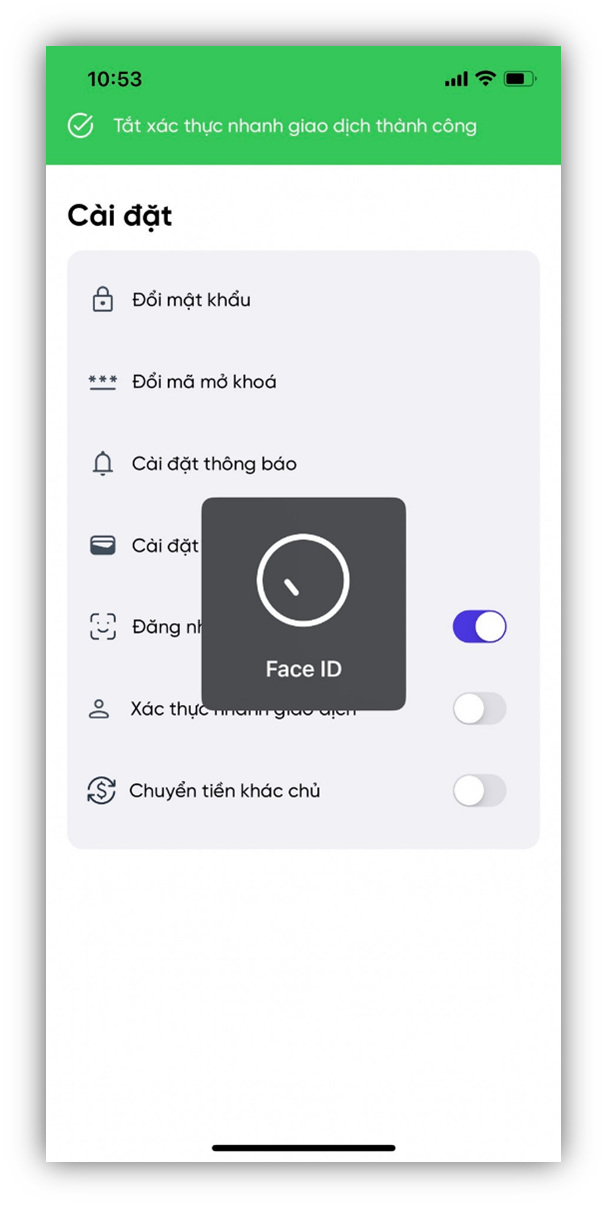Cài đặt chung
1.Cấp lại mật khẩu (Quên mật khẩu)
Bước 1: Người dùng nhập số điện thoại đăng nhập > Nhập mật khẩu nhưng không nhớ mật khẩu > chọn Quên mật khẩu.
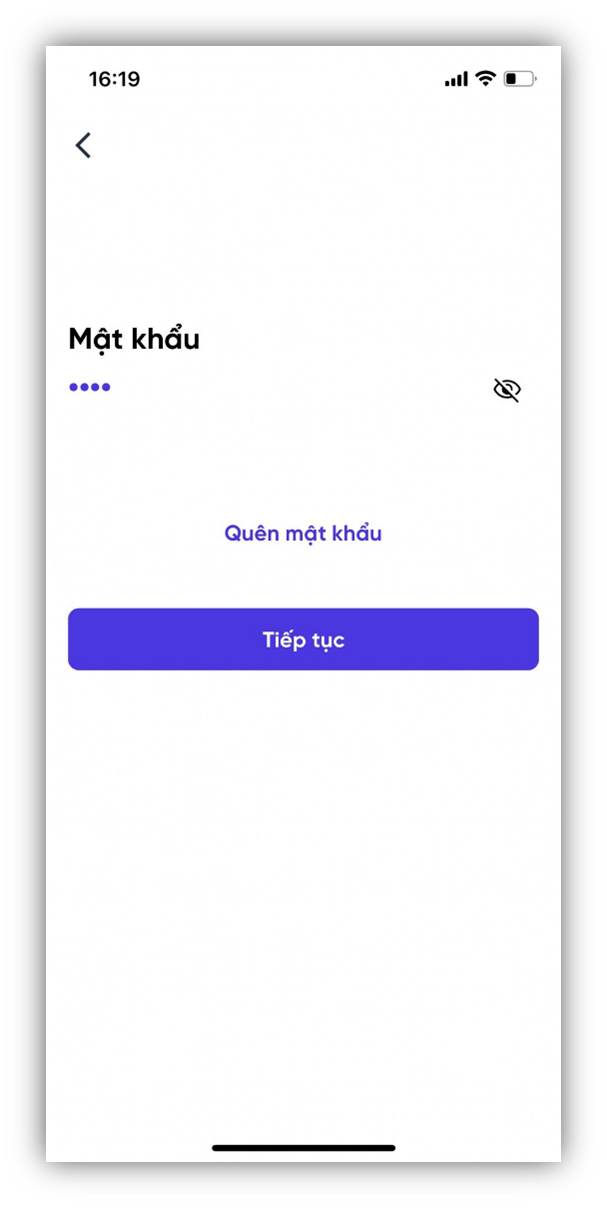
Bước 2: Nhập số điện thoại đăng nhập.
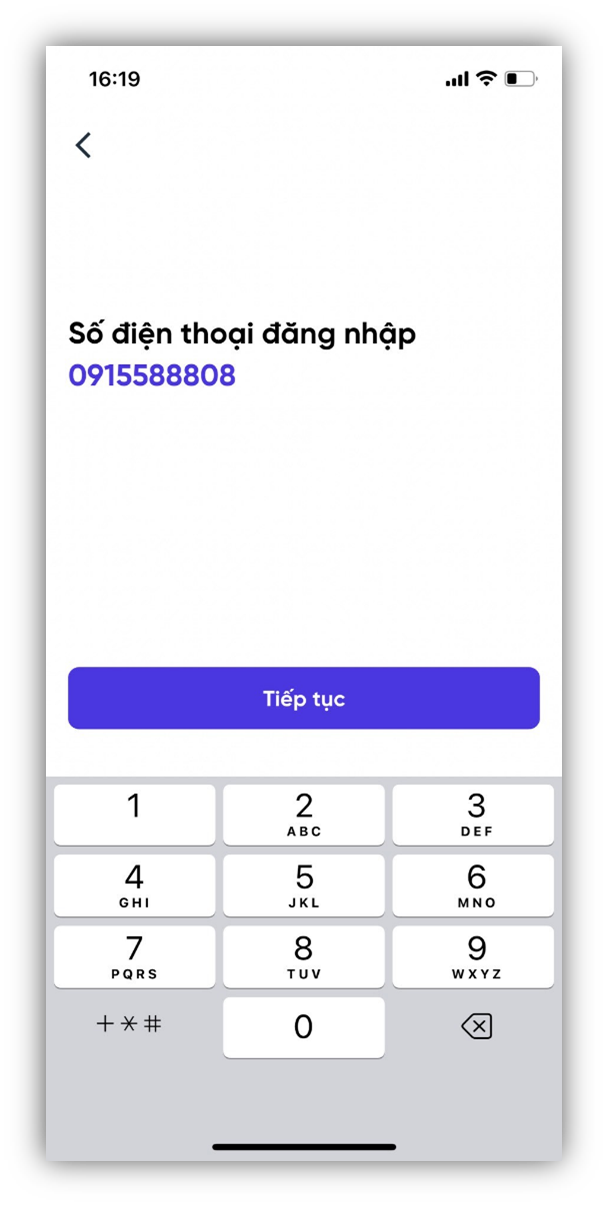
Bước 3: Nhập họ tên đầy đủ đúng như thông tin khi đăng ký tài khoản, có dấu hoặc không dấu.
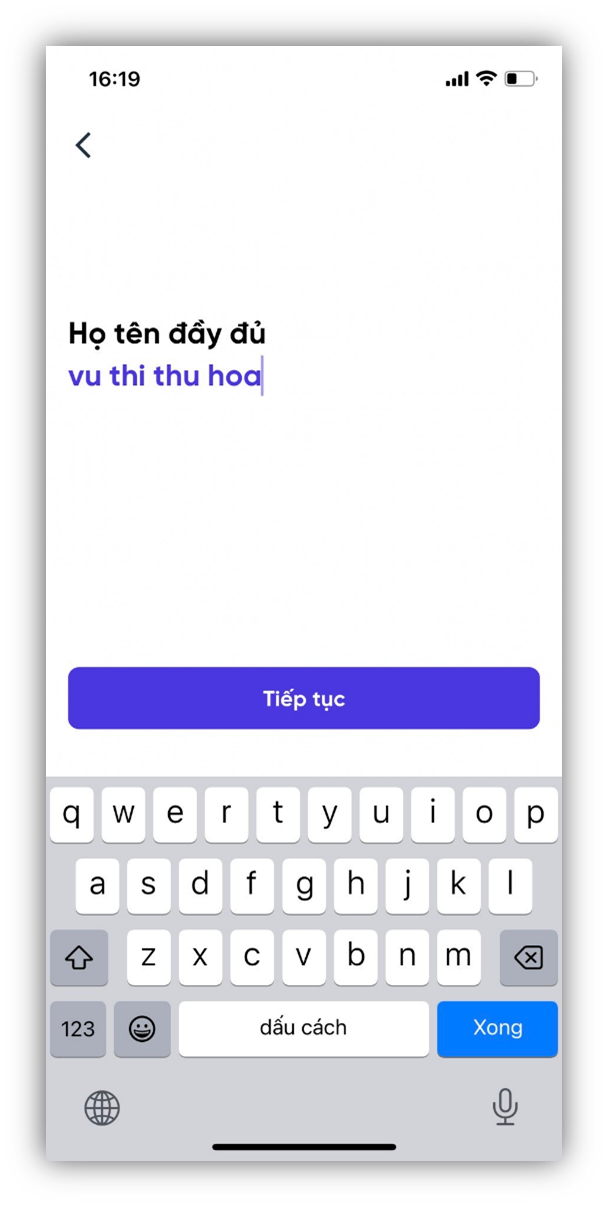
Bước 4: Thực hiện chụp mặt trước CMND/CCCD theo hướng dẫn tại app.
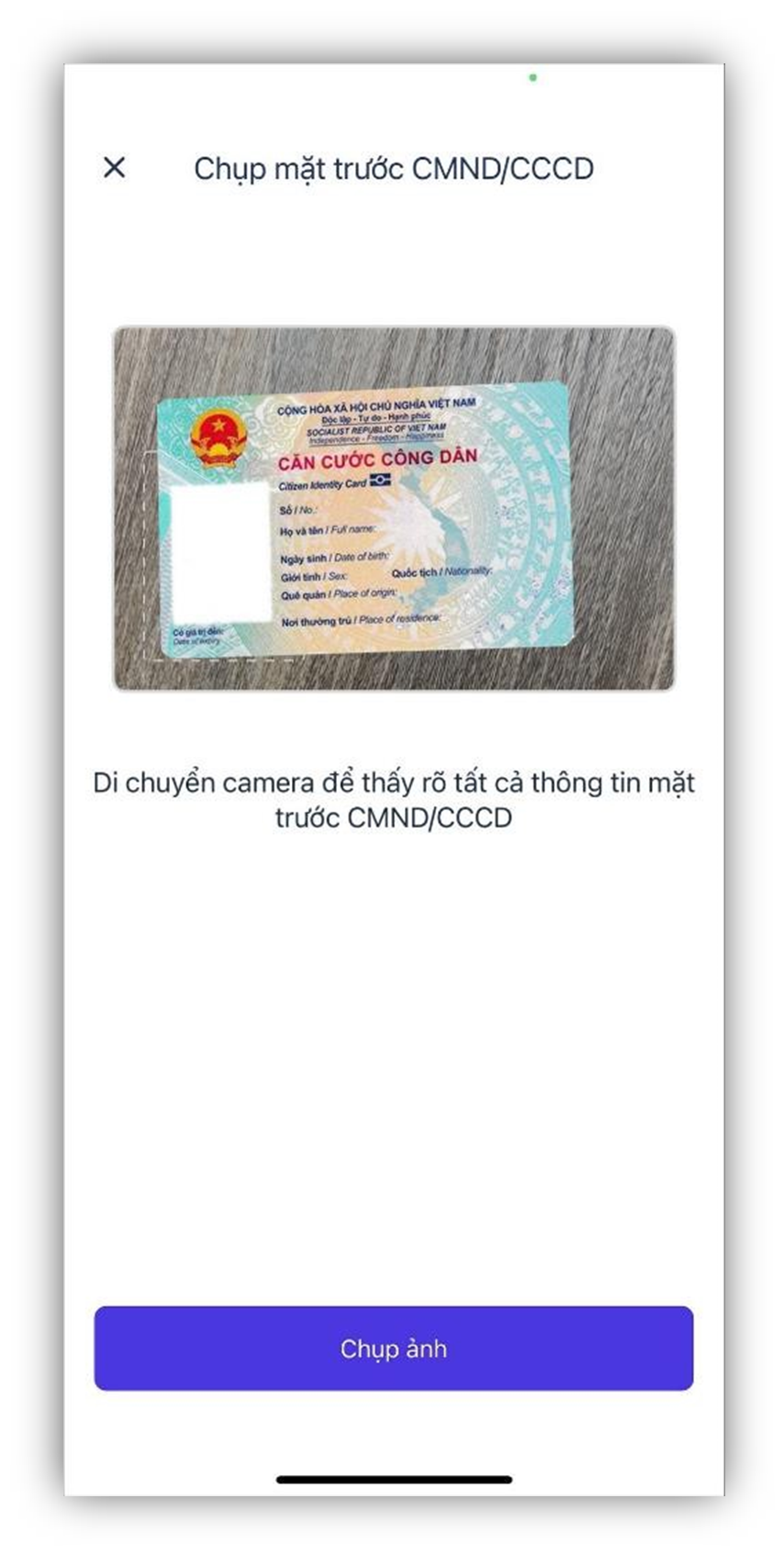
Bước 5: Thực hiện chụp mặt trước CMND/CCCD theo hướng dẫn tại app.
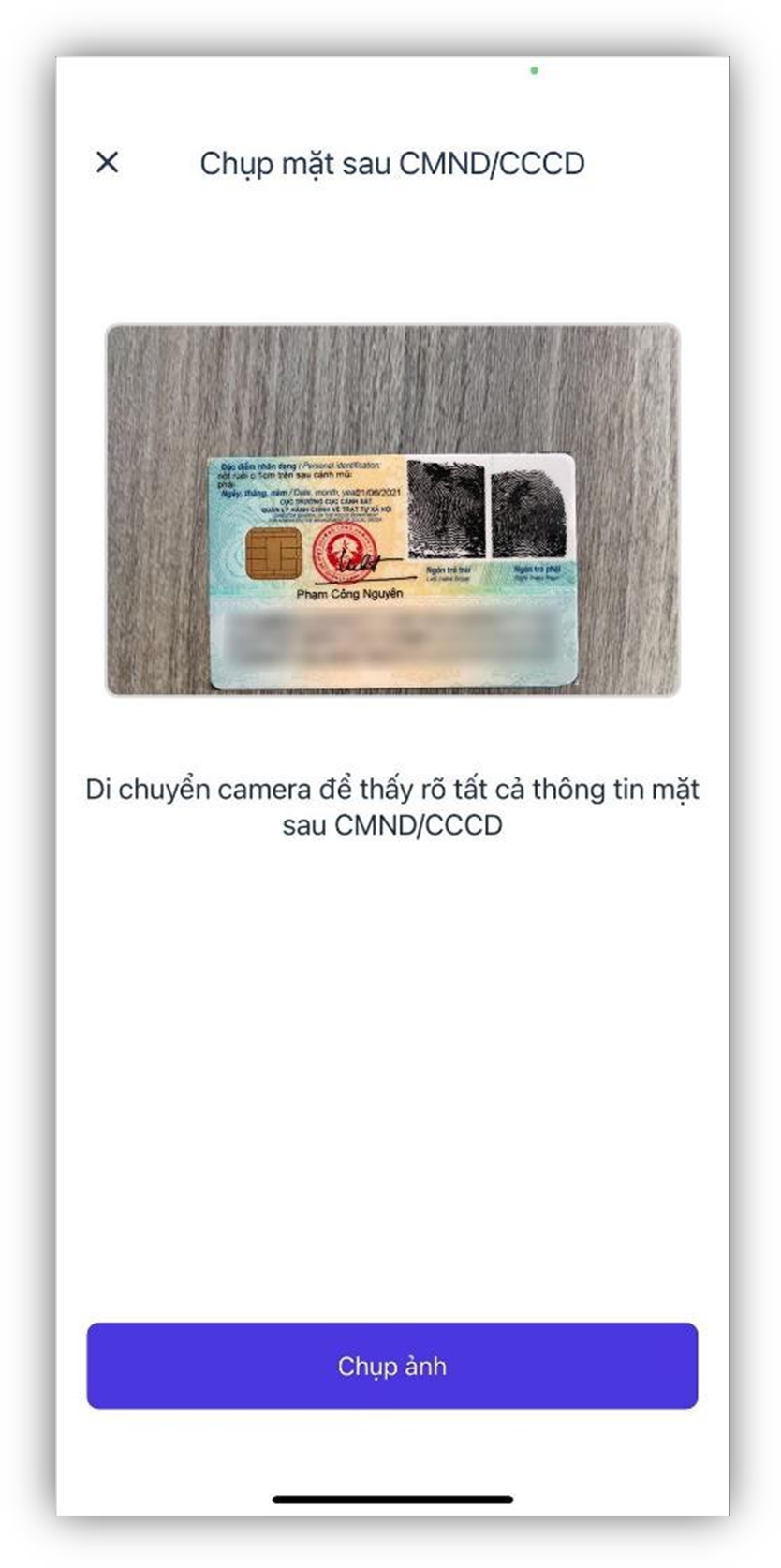
Bước 6: Thực hiện chụp ảnh chân dung khuôn mặt thật theo hướng dẫn tại app.
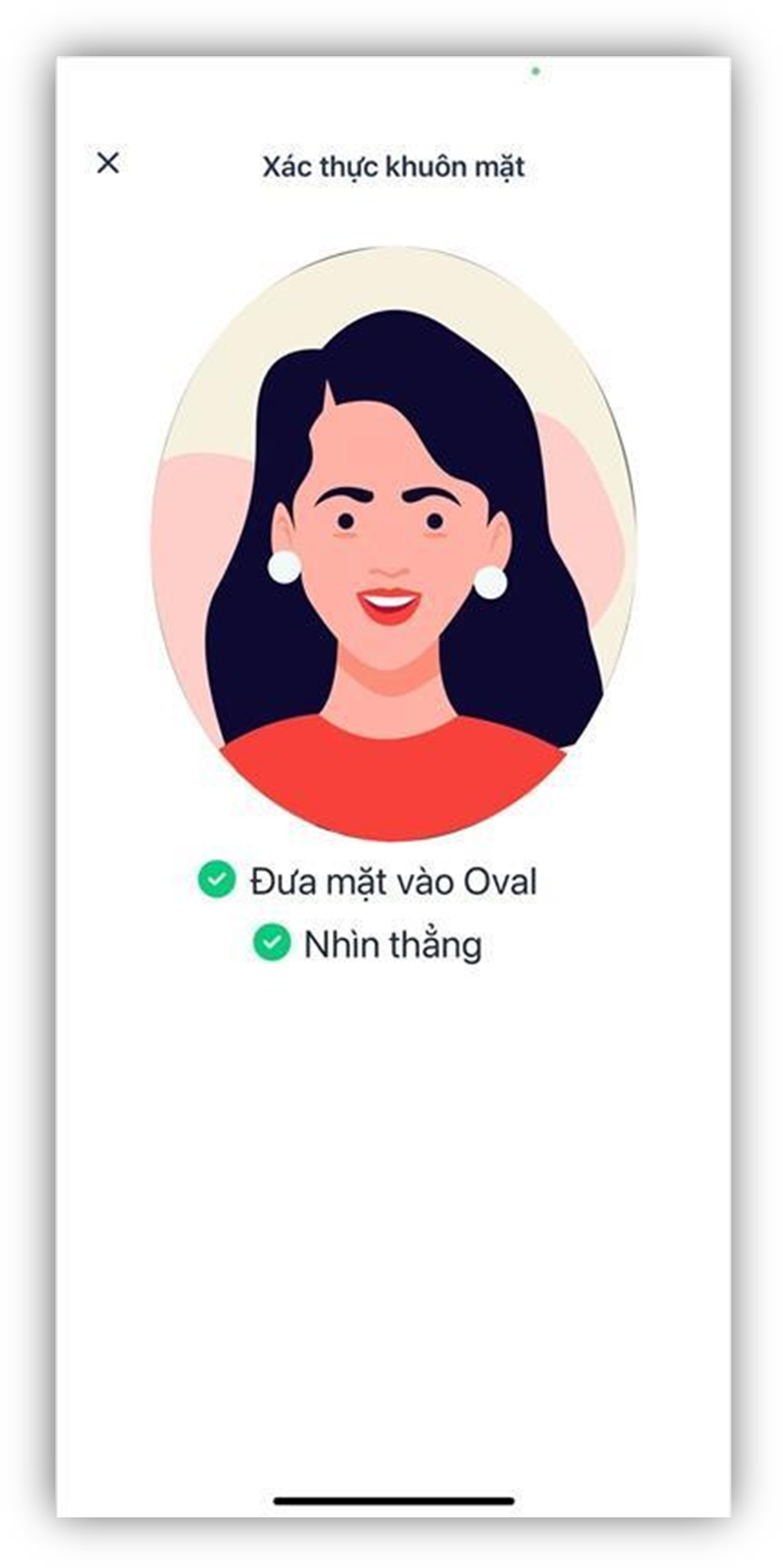
Bước 7: Sau khi hệ thống xác thực khách hàng thành công sẽ hiển thị thông báo như hình dưới.
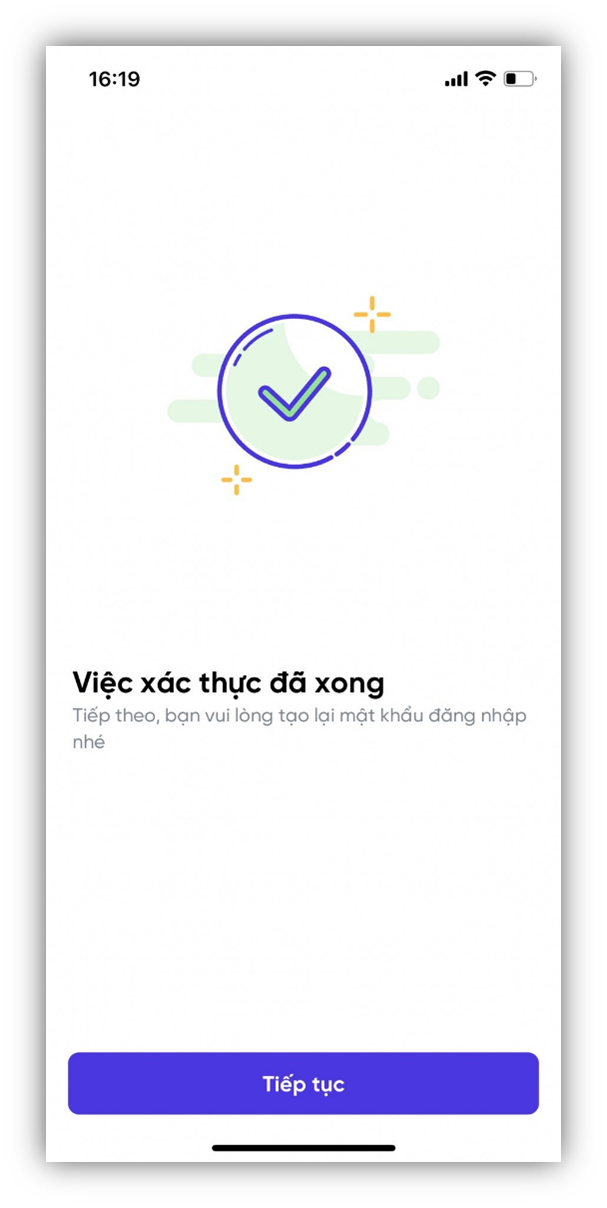
Bước 8: Người dùng tạo mật khẩu mới, đảm bảo mật khẩu đáp ứng các điều kiện như hình.
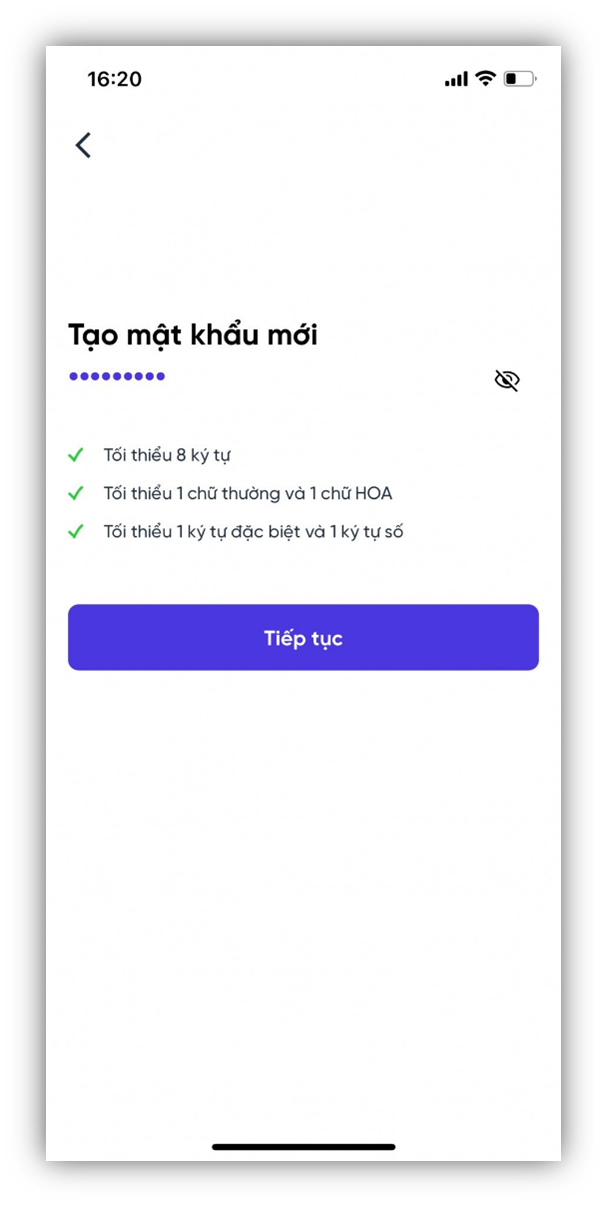
Bước 9: Nhập lại mật khẩu sao cho trùng khớp với mật khẩu vừa tạo trước đó để xác nhận.
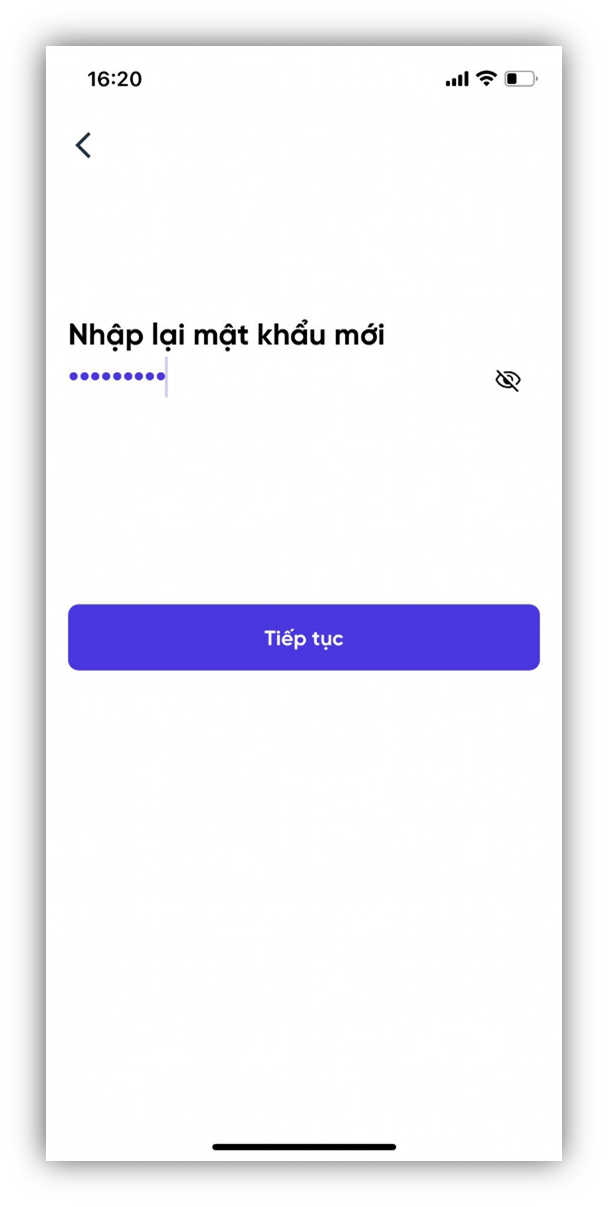
Bước 10: Xác thực SMS OTP để thực hiện tạo lại mật khẩu.
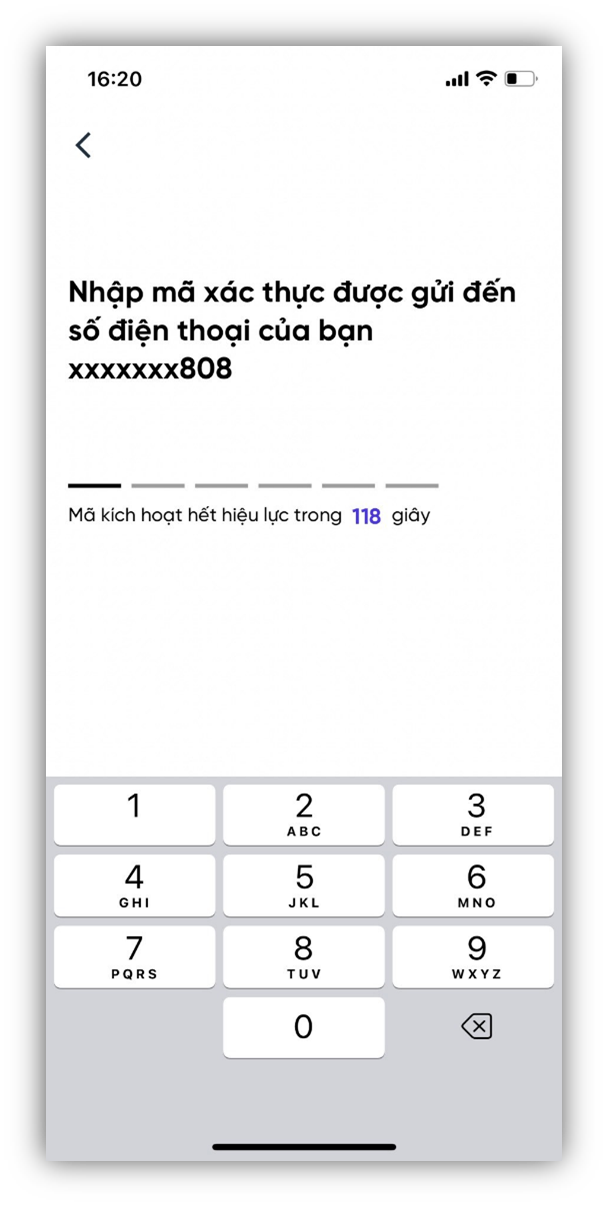
Bước 11: Tạo lại mật khẩu thành công, thực hiện Đăng nhập ngay với mật khẩu vừa tạo.
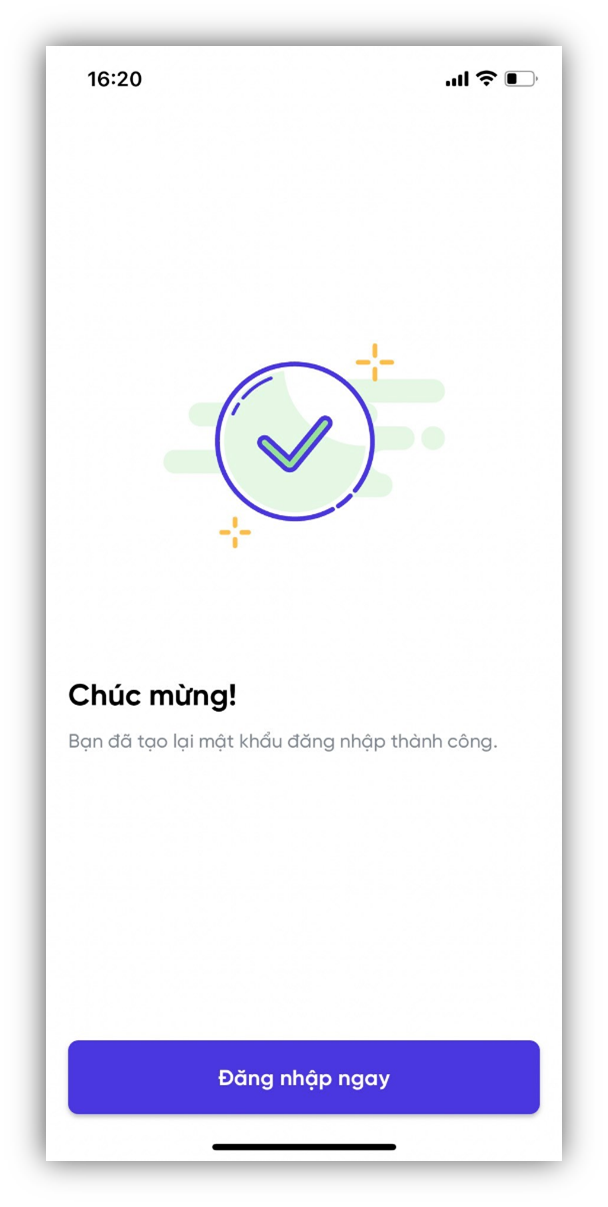
2.Đổi mật khẩu
Bước 1: Click icon Tài khoản và chọn Cài đặt.
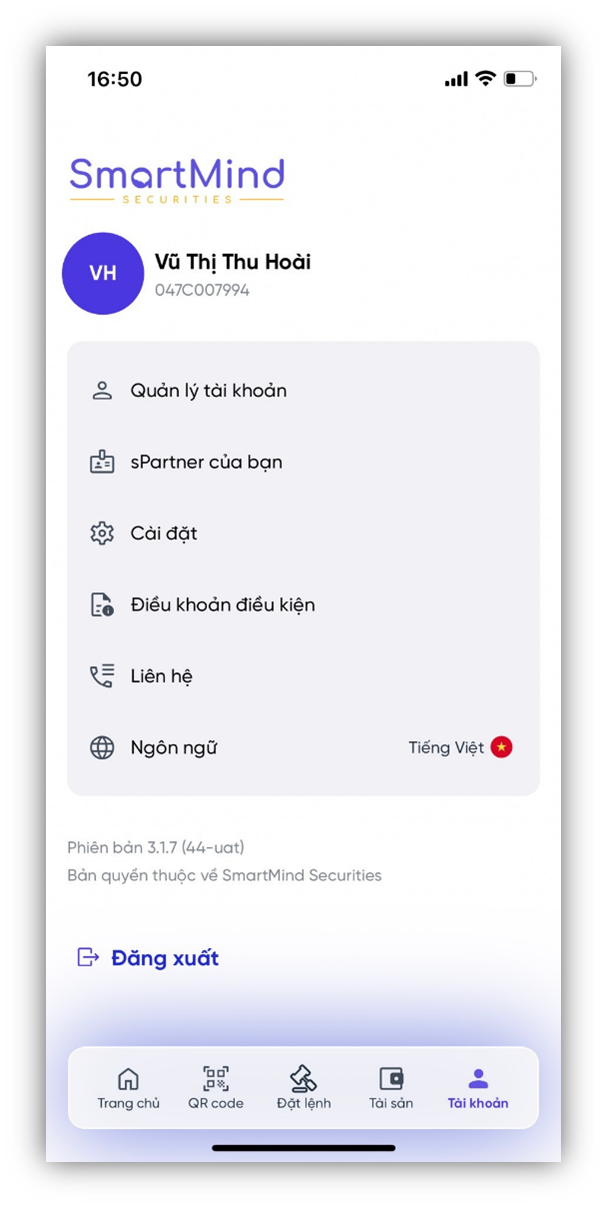
Bước 2: Chọn Đổi mật khẩu.
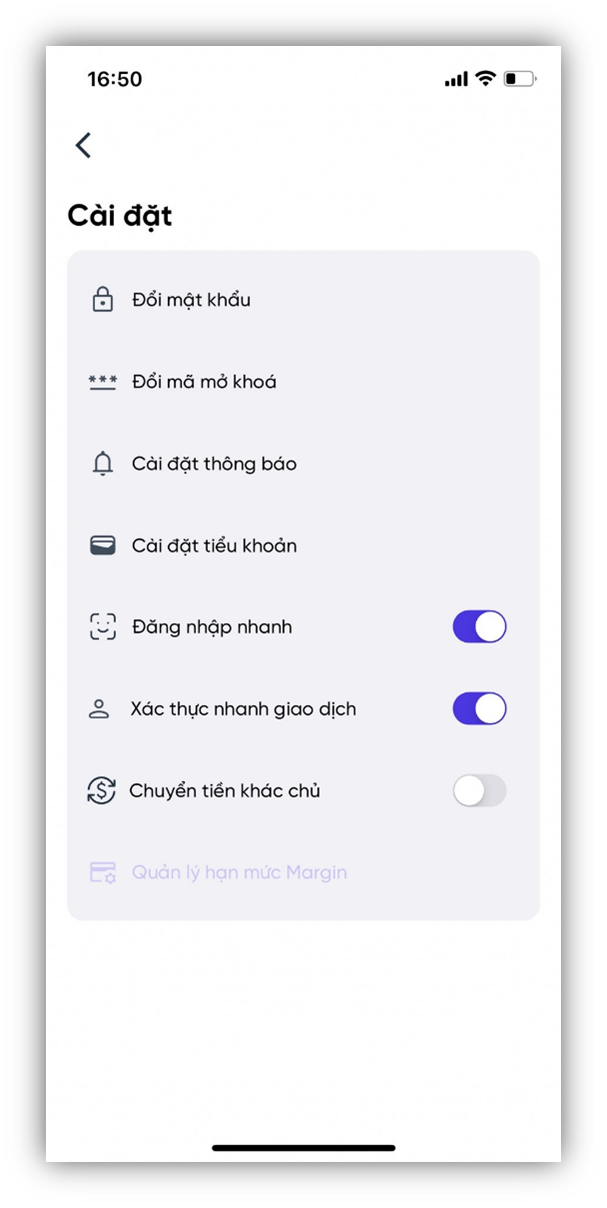
Bước 3: Nhập mật khẩu hiện tại và chọn Tiếp tục.
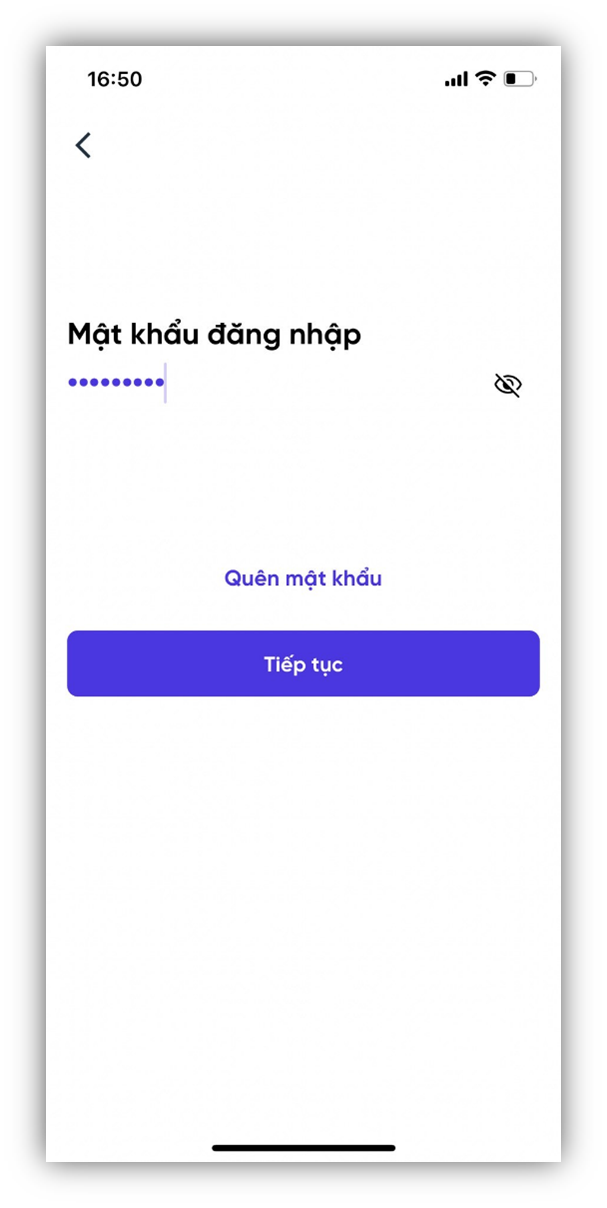
Bước 4: Tạo và nhập lại mật khẩu mới theo hướng dẫn tại app.
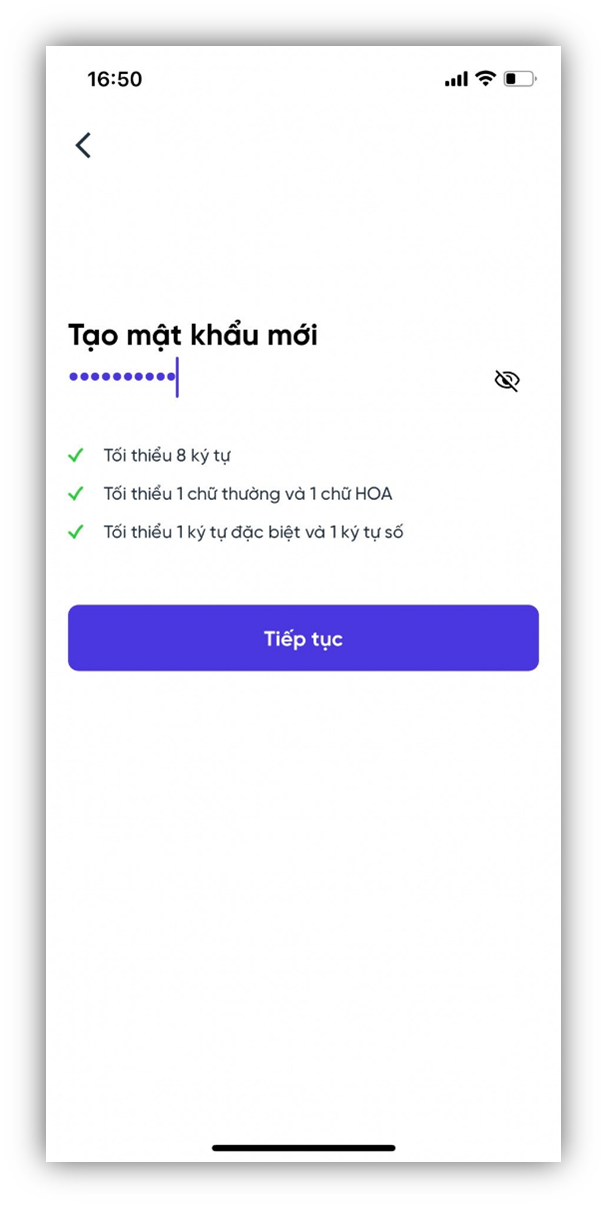
Bước 5: Xác thực sOTP để thực hiện đổi mật khẩu.
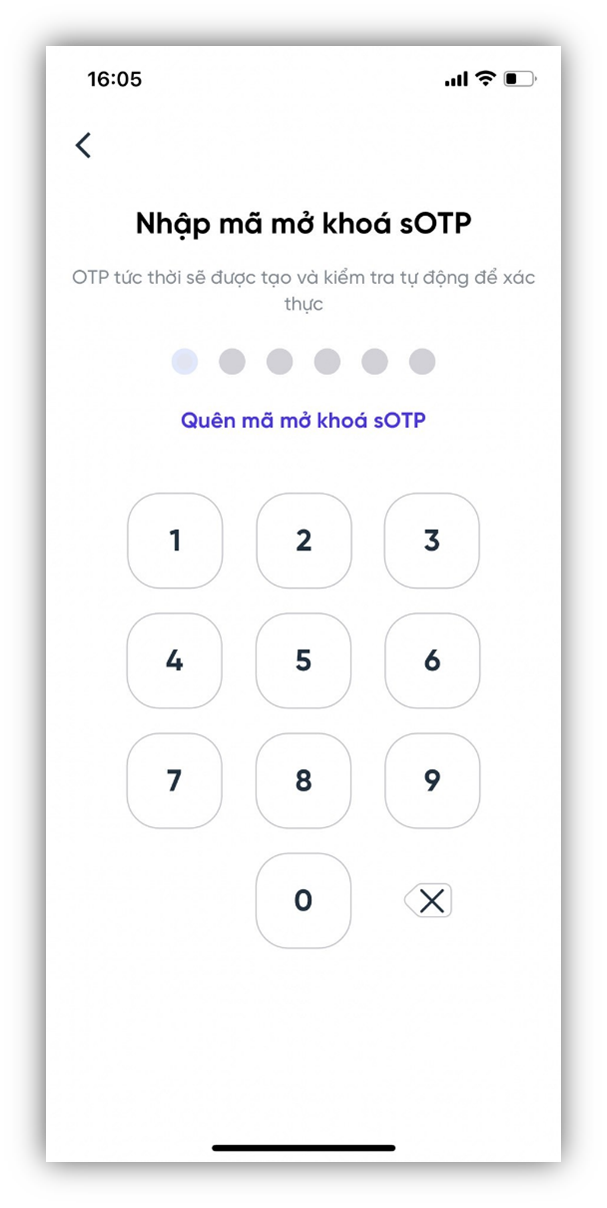
Bước 6: Đổi mật khẩu thành công, app tự động đăng xuất. Người dùng đăng nhập lại với mật khẩu mới.
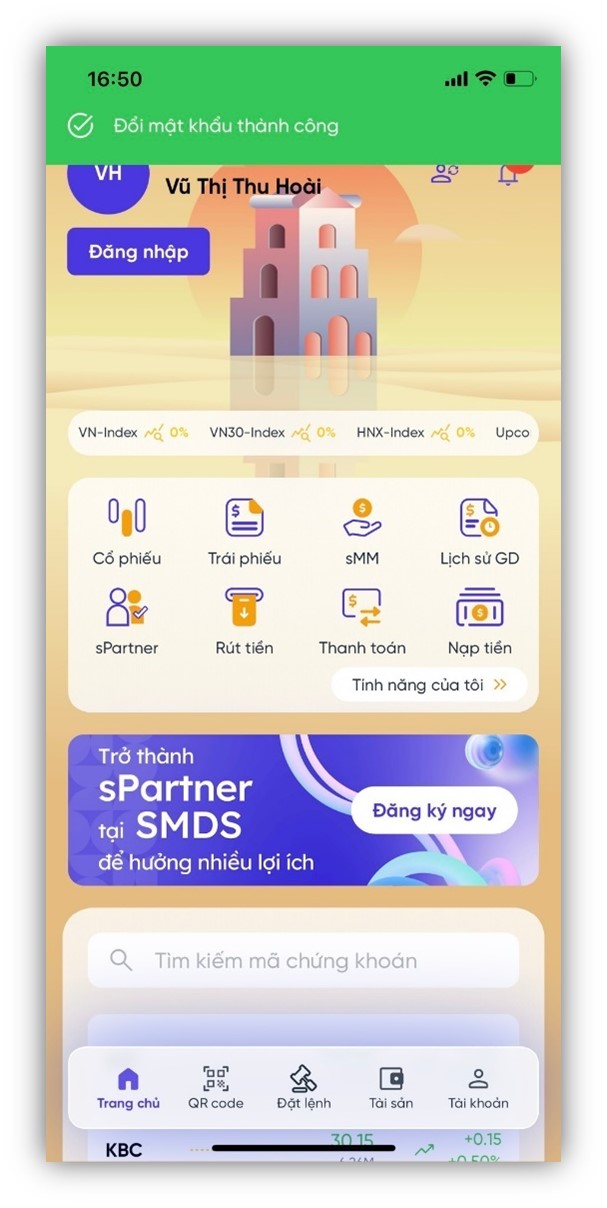
3.Cấp lại mã mở khoá sOTP (Quên mã mở khoá sOTP)
Bước 1: Tại bước xác thực giao dịch người dùng quên mã mở khoá > click Quên mã mở khoá sOTP.
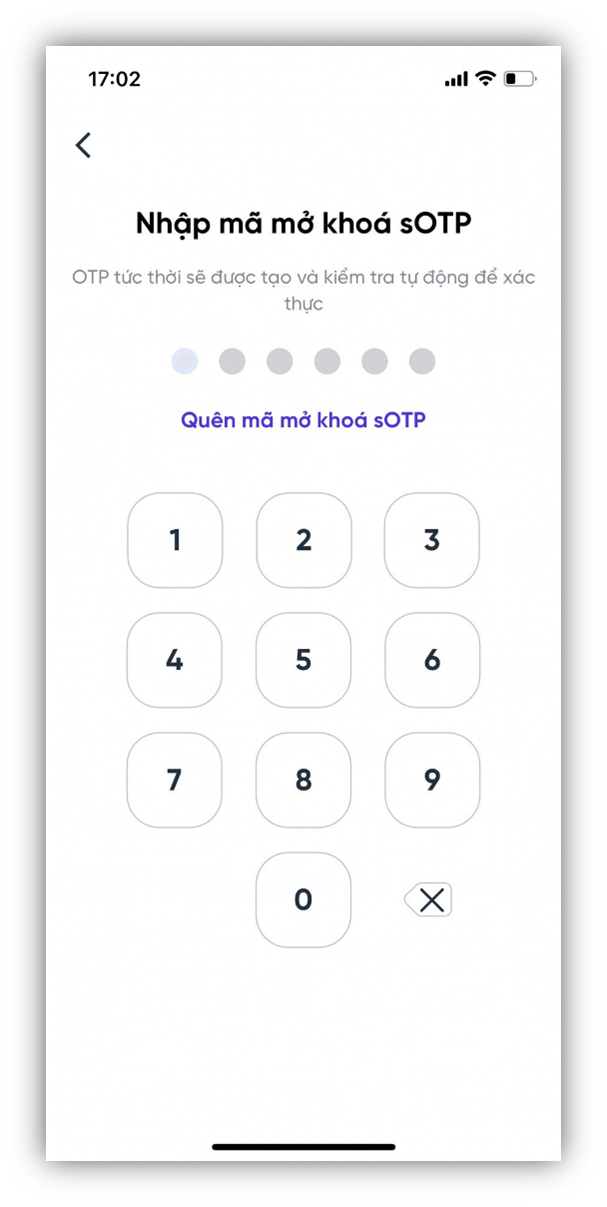
Bước 2: Nhập mật khẩu đăng nhập hiện tại của tài khoản.
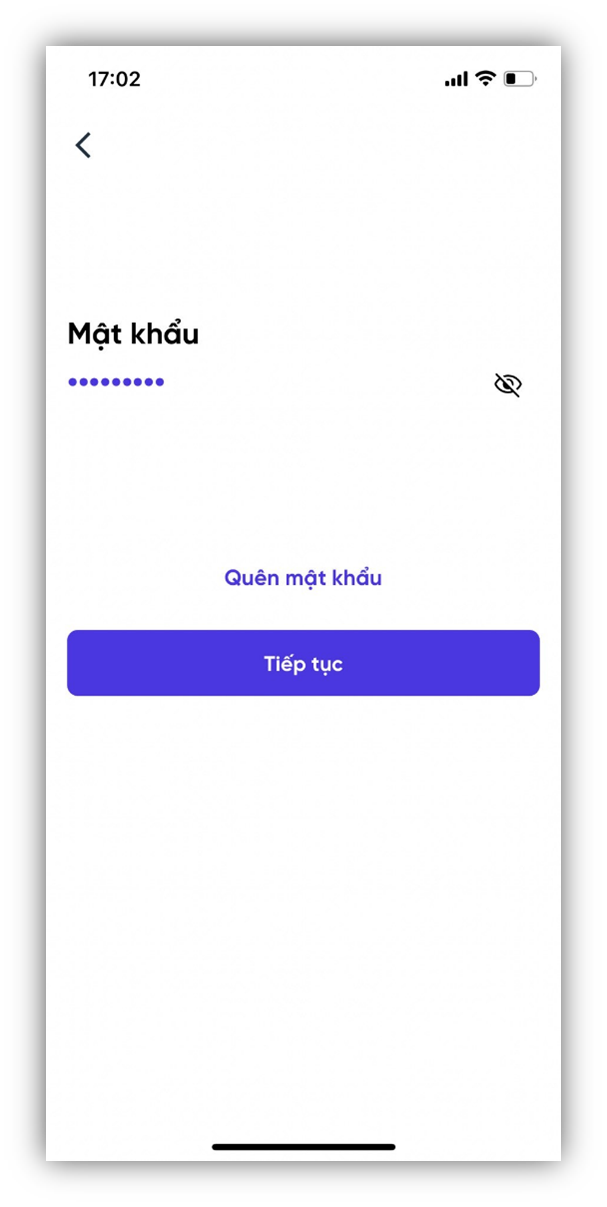
Bước 3: Xác thực SMS OTP để thực hiện cấp lại mã mở khoá.
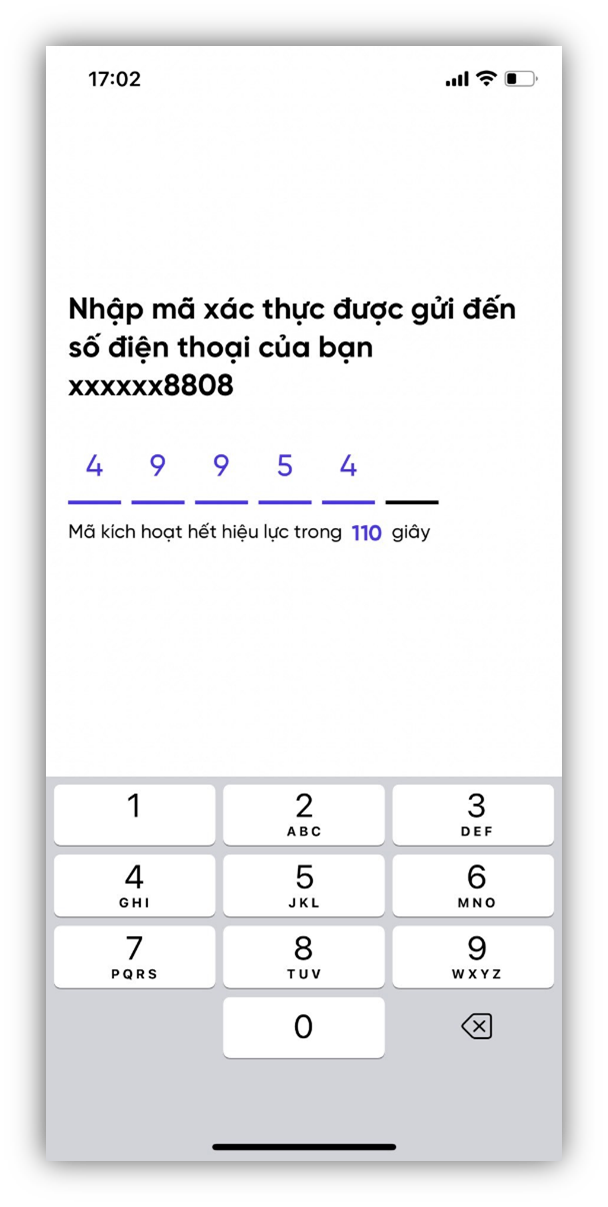
Bước 4: Tạo mã mở khoá mới.
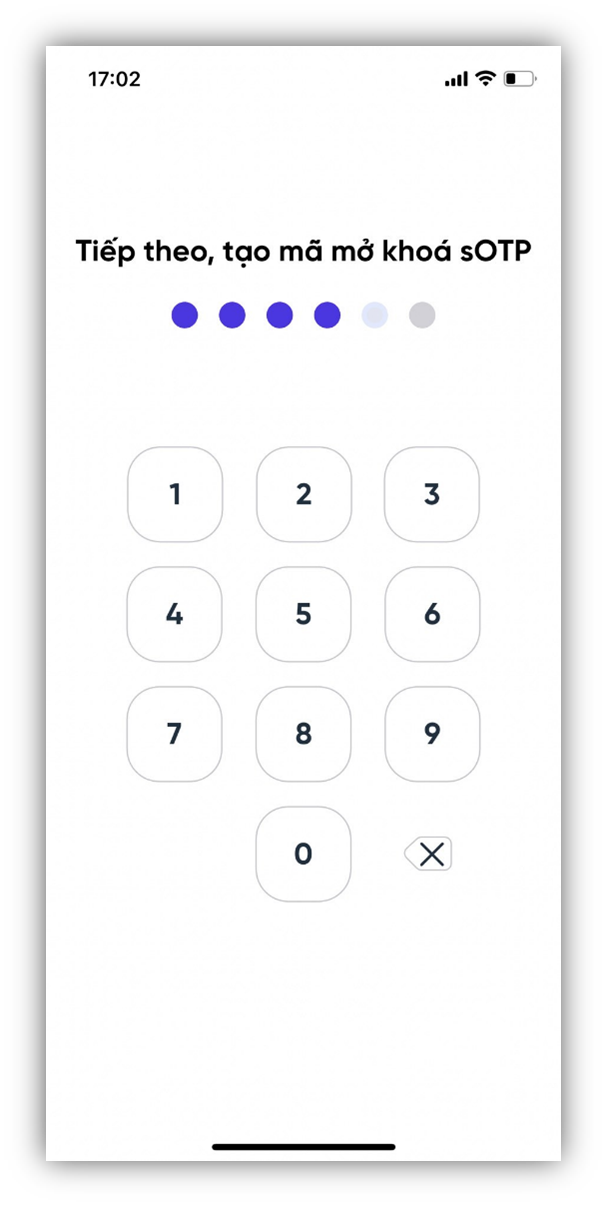
Bước 5: Nhập lại mã mở khoá để xác nhận và ghi nhớ.
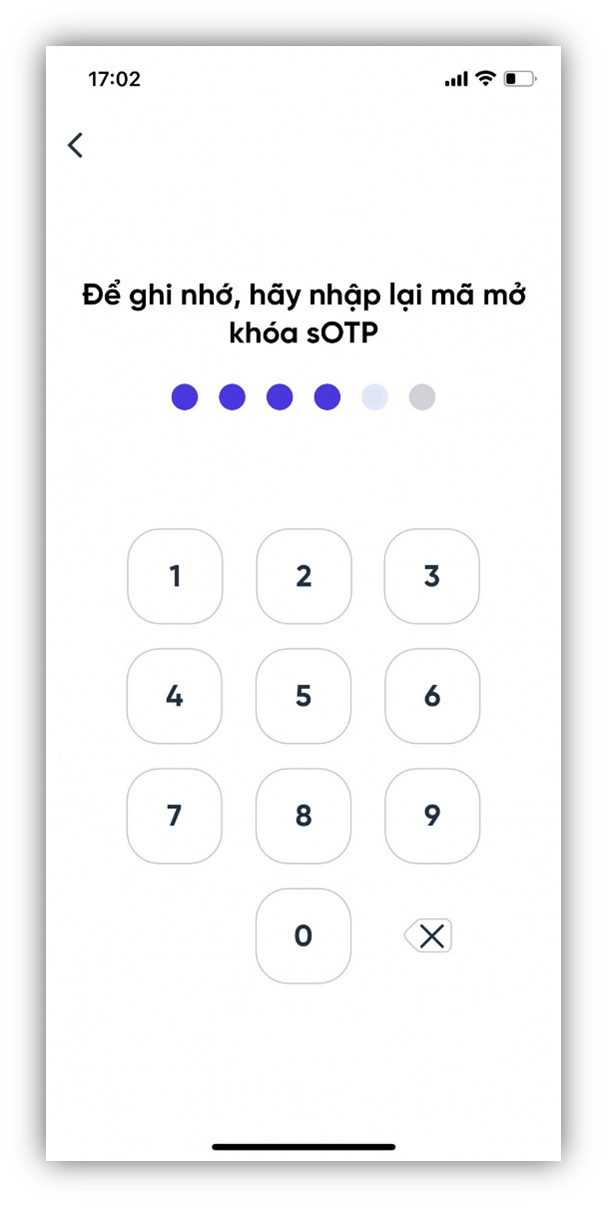
Bước 6: Cấp lại mã mở khoá sOTP thành công.
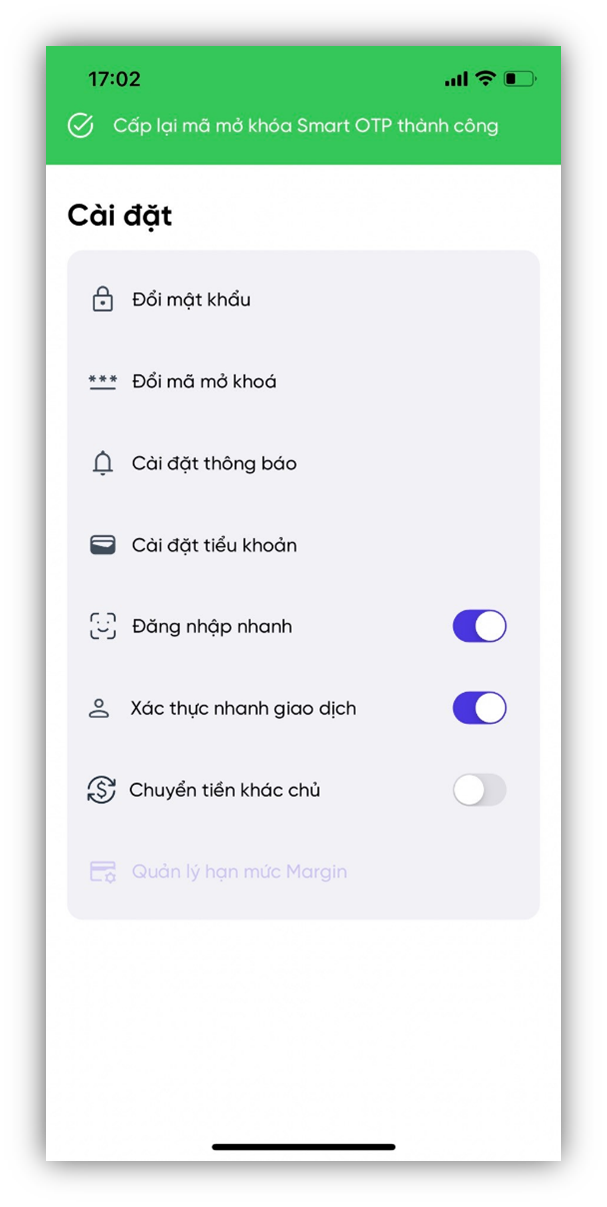
4.Đổi mã mở khoá sOTP
Bước 1: Click icon Tài khoản và chọn Cài đặt.
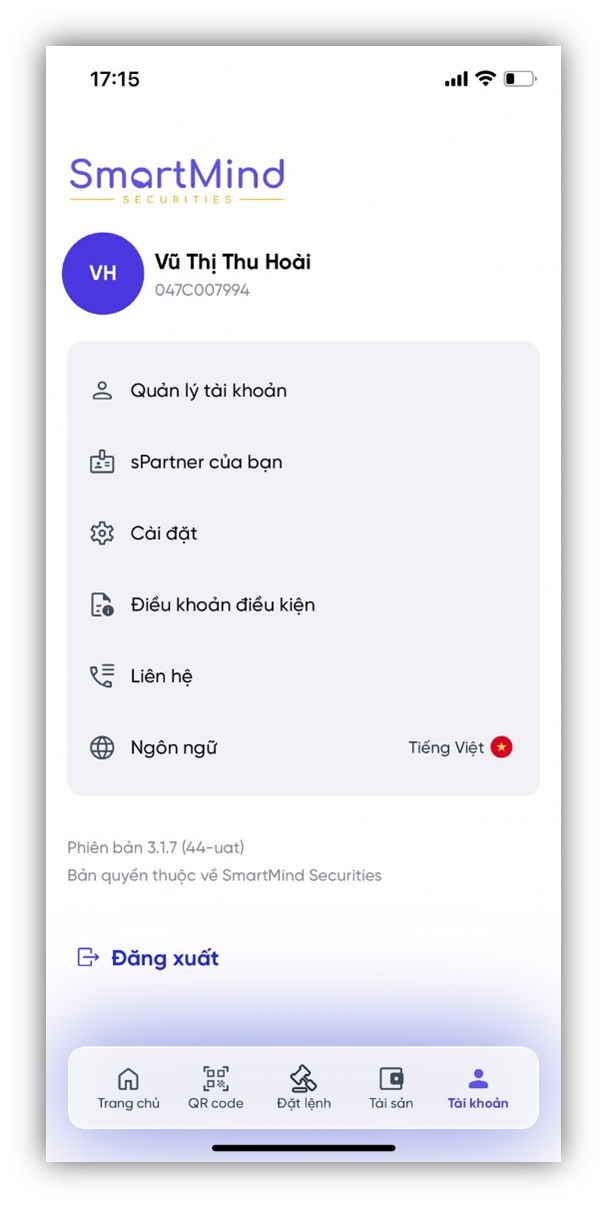
Bước 2: Click Đổi mã mở khoá để thực hiện.
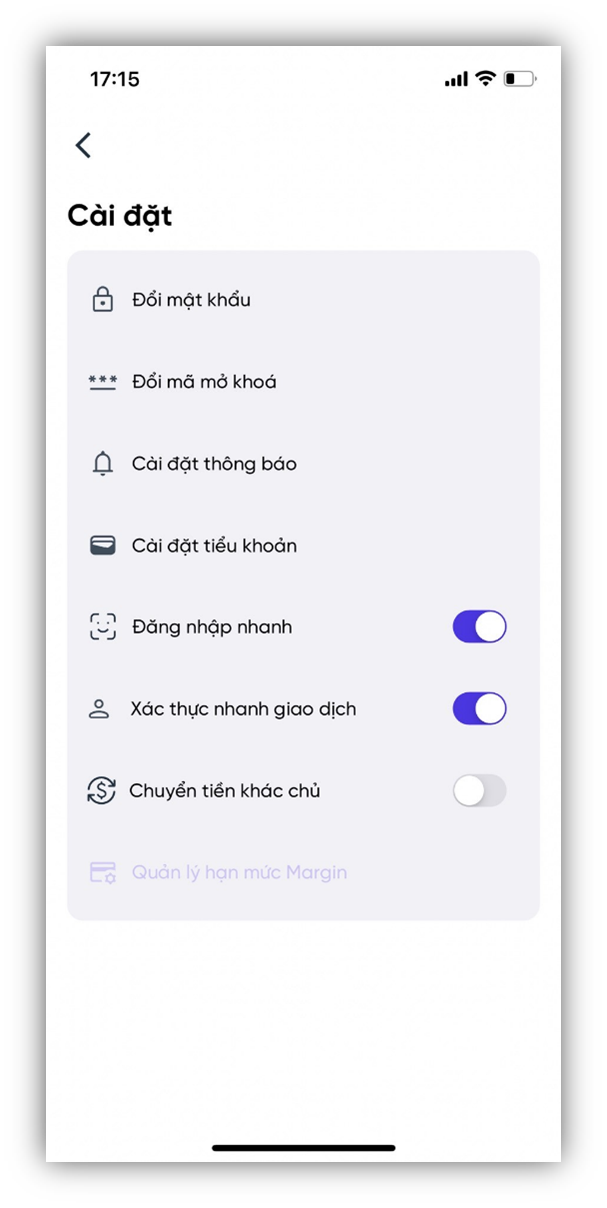
Bước 3: Nhập mã mở khoá sOTP hiện tại.
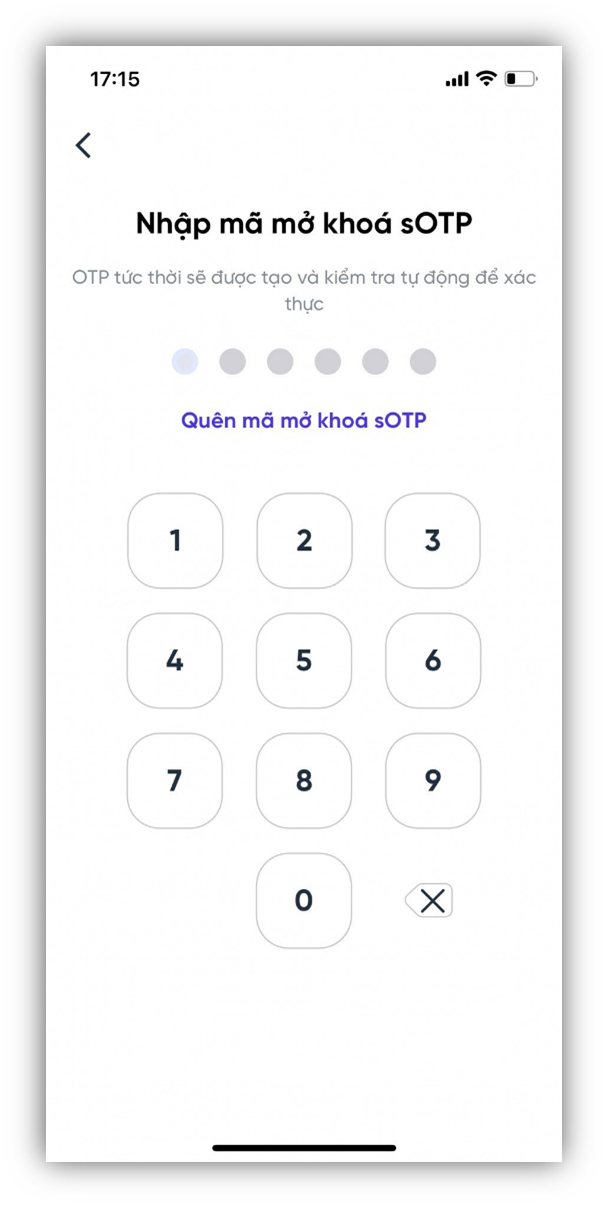
Bước 4: Tạo mã mở khoá mới.
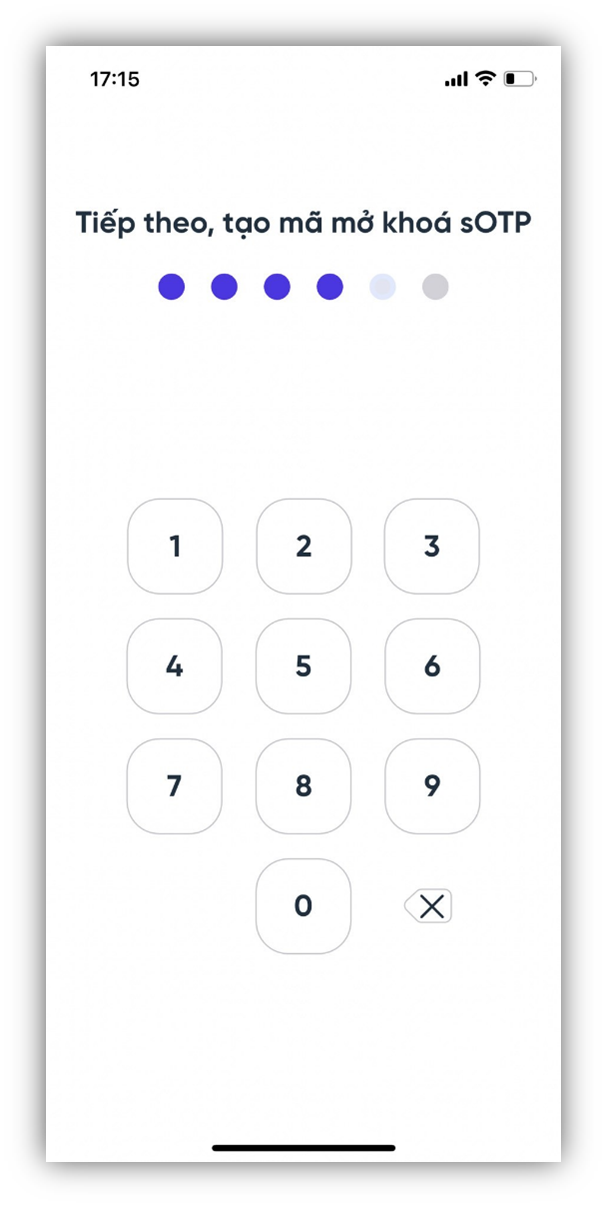
Bước 5: Nhập lại mã mở khoá để xác nhận và ghi nhớ.
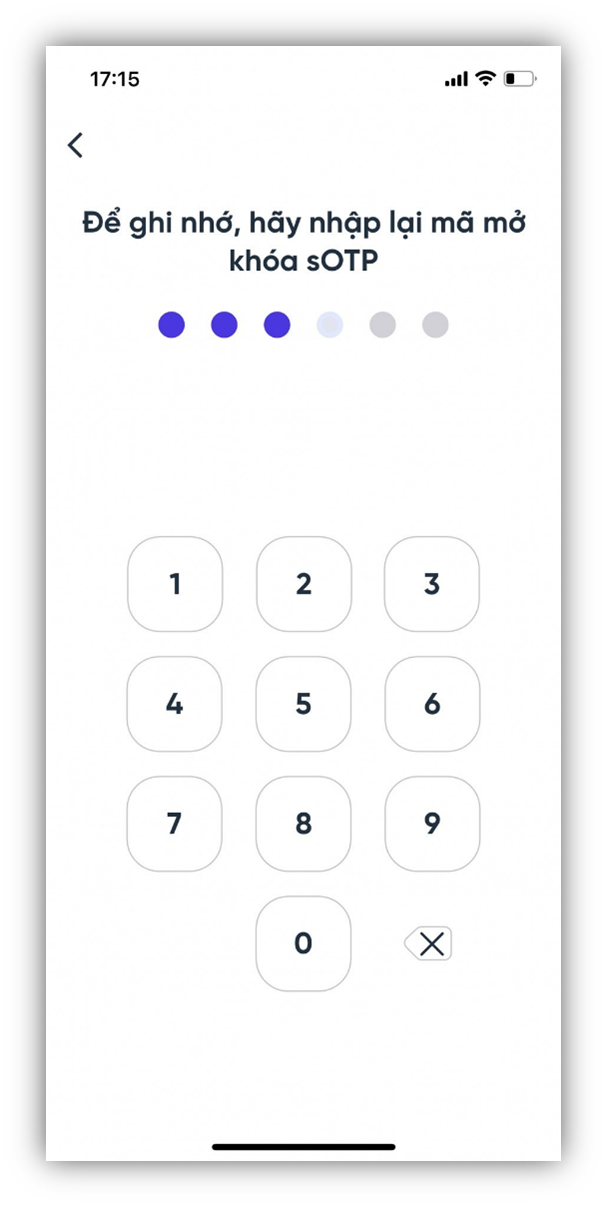
Bước 6: Đổi mã mở khoá sOTP thành công.
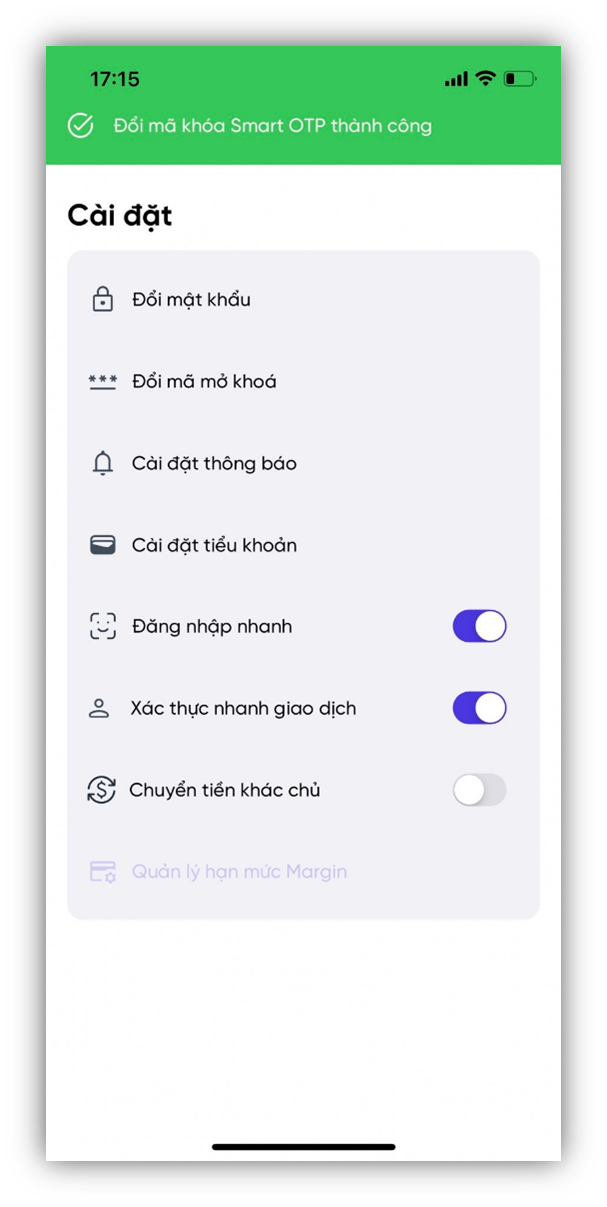
5.Bật/Tắt nhận thông báo từ ứng dụng
Bước 1: Click icon Tài khoản và chọn Cài đặt.
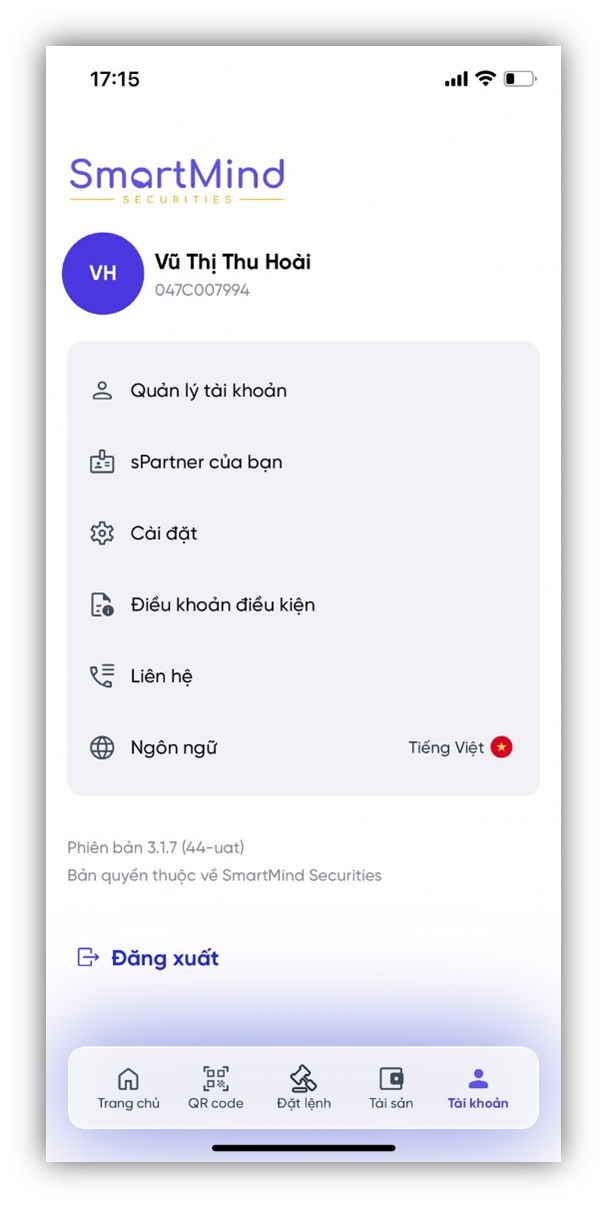
Bước 2: Click Cài đặt thông báo.
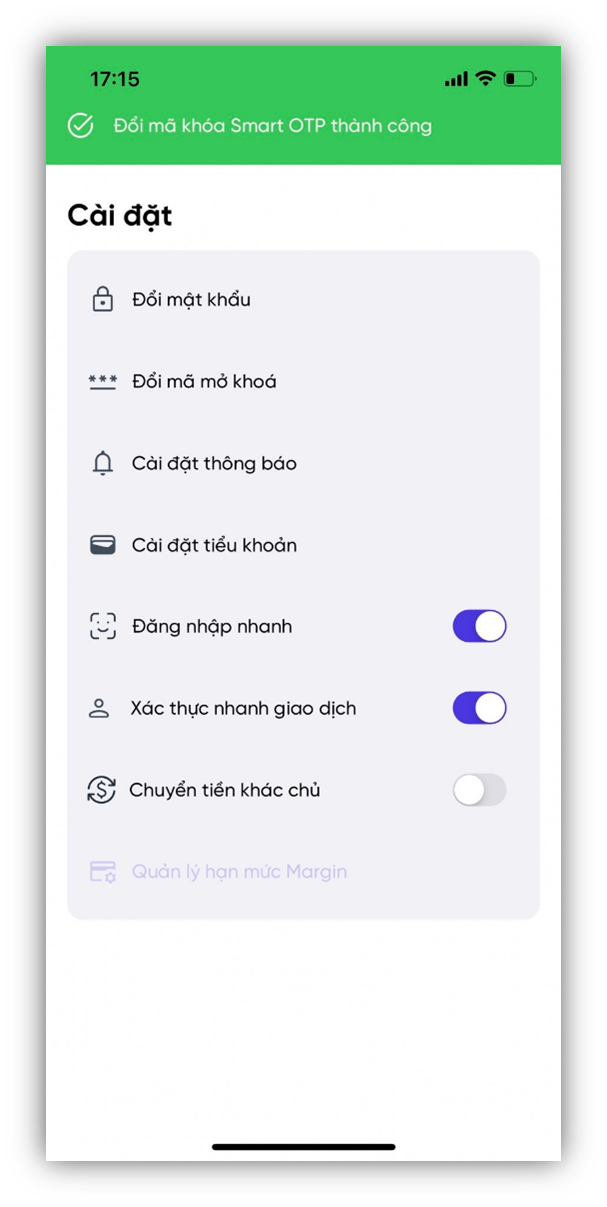
Bước 3: Switch On để nhận thông báo, Off để tắt nhận thông báo.
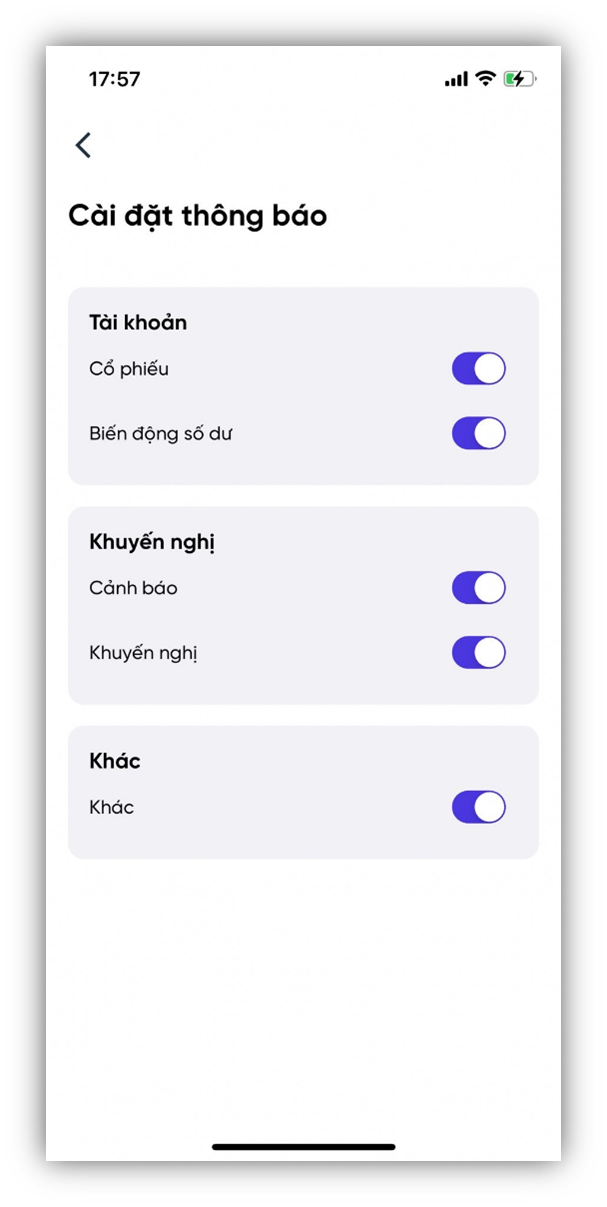
6.Cài đặt tiểu khoản (mặc định sử dụng trong các giao dịch tại ứng dụng)
Bước 1: Click icon Tài khoản và chọn Cài đặt.
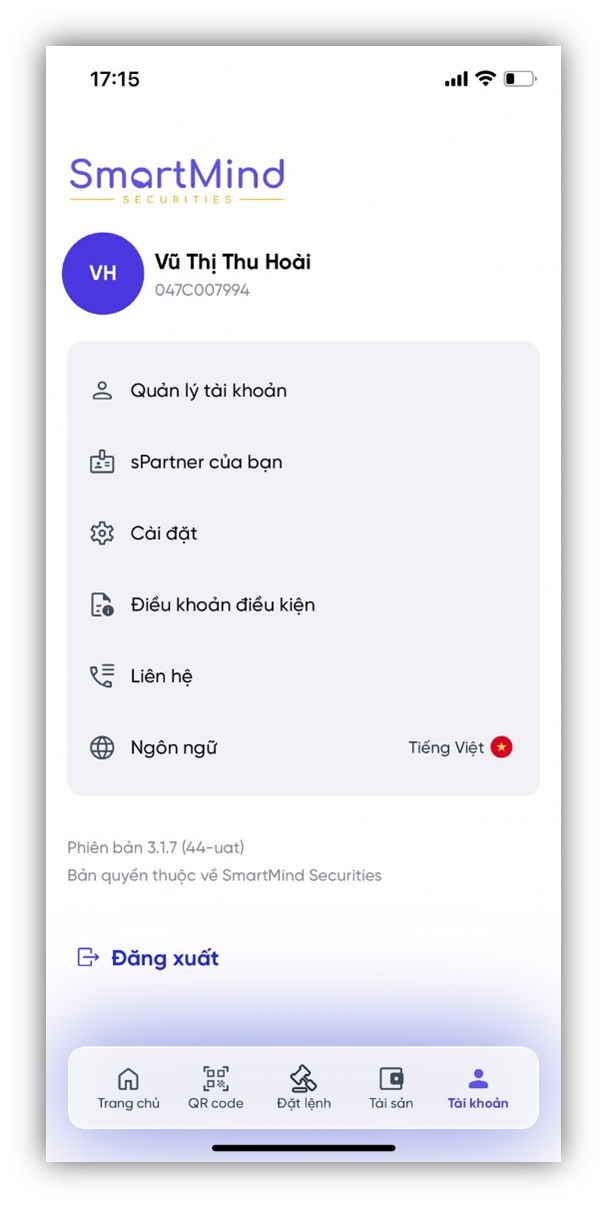
Bước 2: Click Cài đặt tiểu khoản.
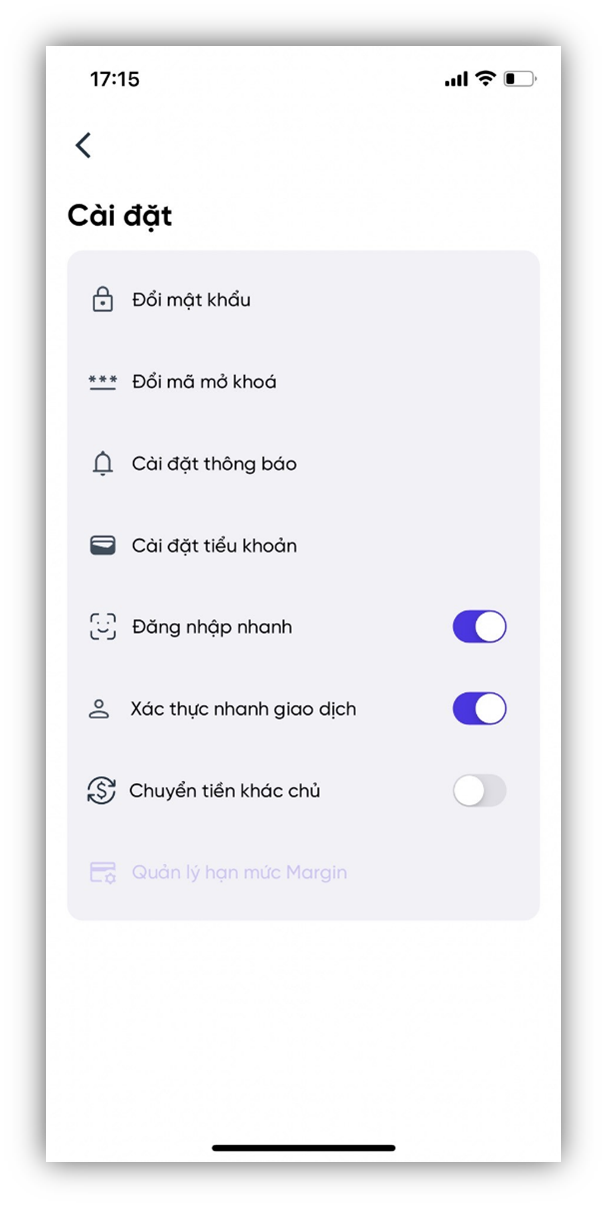
Bước 3: Switch On để chọn tiểu khoản làm mặc định.
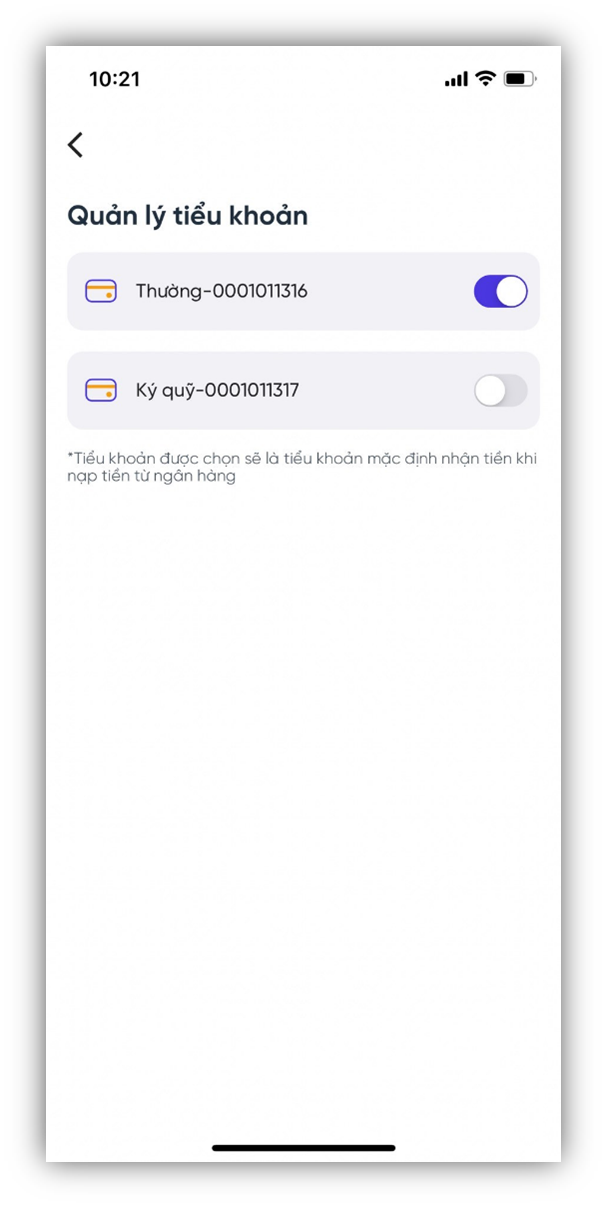
7.Bật/Tắt đăng nhập bằng sinh trắc học
Bước 1: Click icon Tài khoản và chọn Cài đặt.
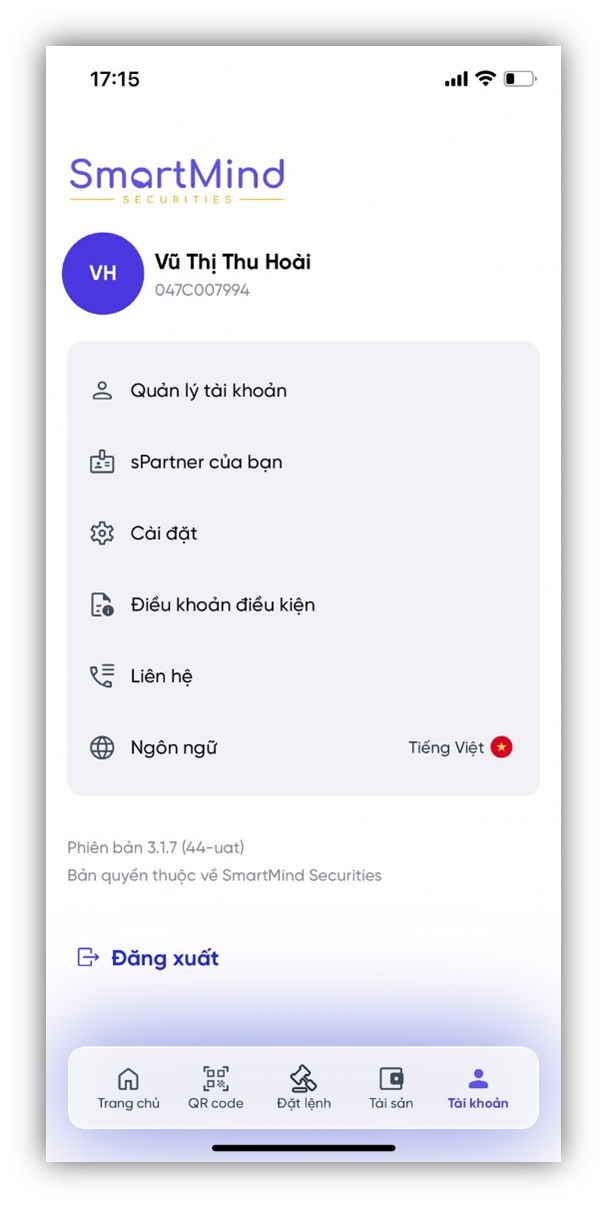
Bước 2: Switch On ở Đăng nhập nhanh để kích hoạt đăng nhập bằng sinh trắc học
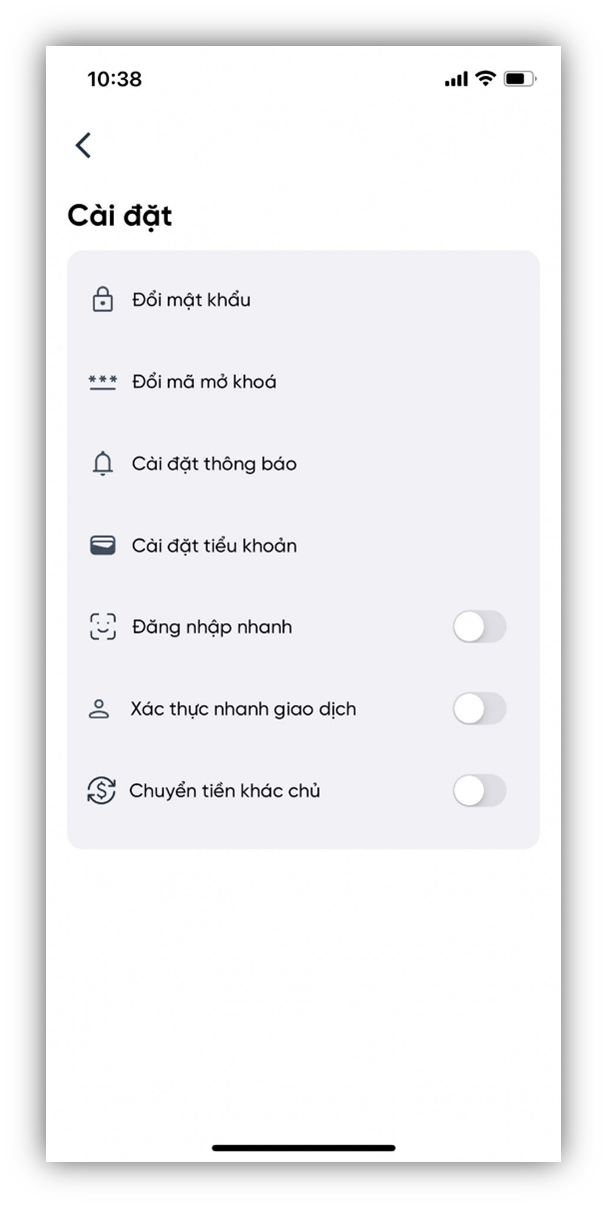
Bước 3: Nhập mật khẩu đăng nhập.
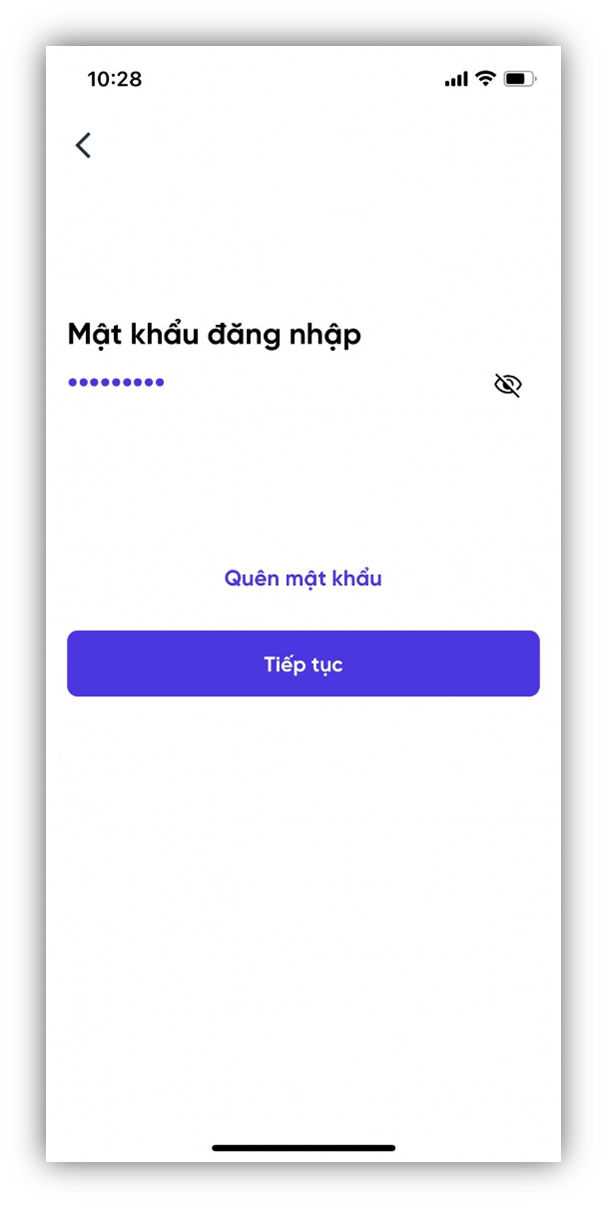
Bước 4: App tự động kiểm tra sinh trắc học trong thiết bị để kích hoạt.
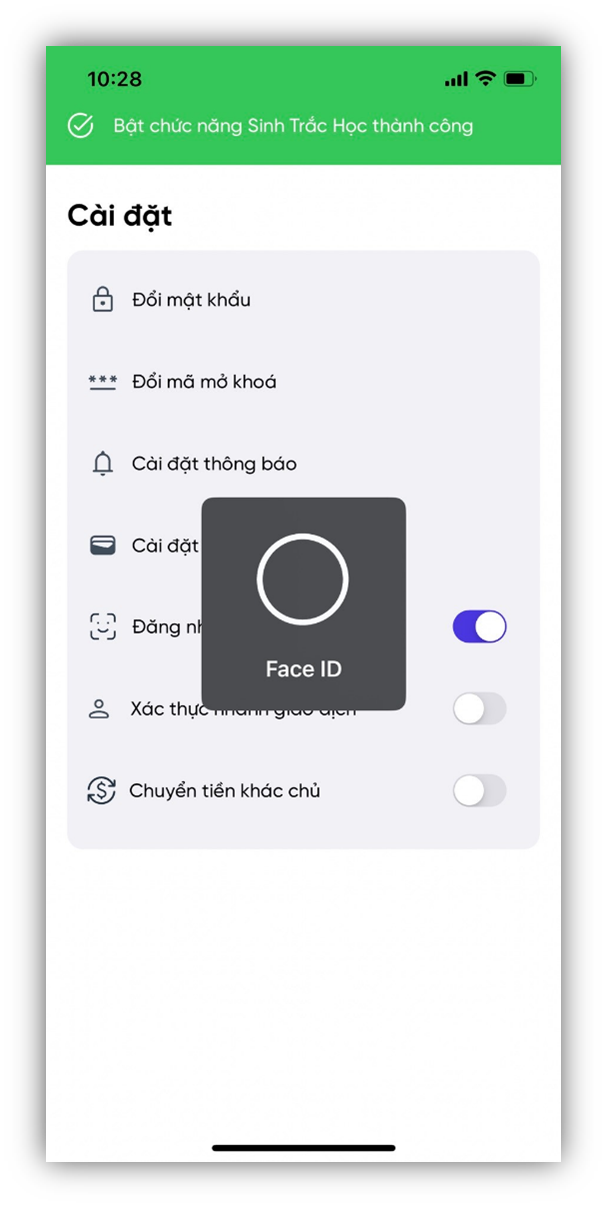
Bước 5: Switch Off ở Đăng nhập nhanh để huỷ đăng nhập nhanh bằng sinh trắc học khi không muốn sử dụng.
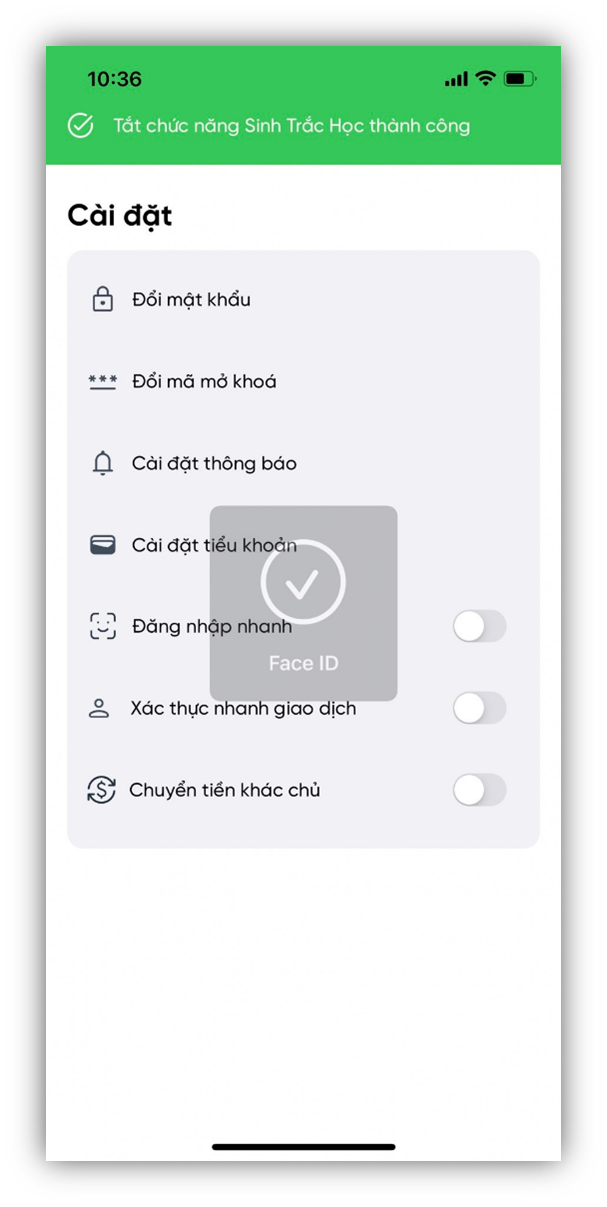
8.Bật/Tắt xác thực nhanh giao dịch bằng sinh trắc học
Bước 1: Click icon Tài khoản và chọn Cài đặt.
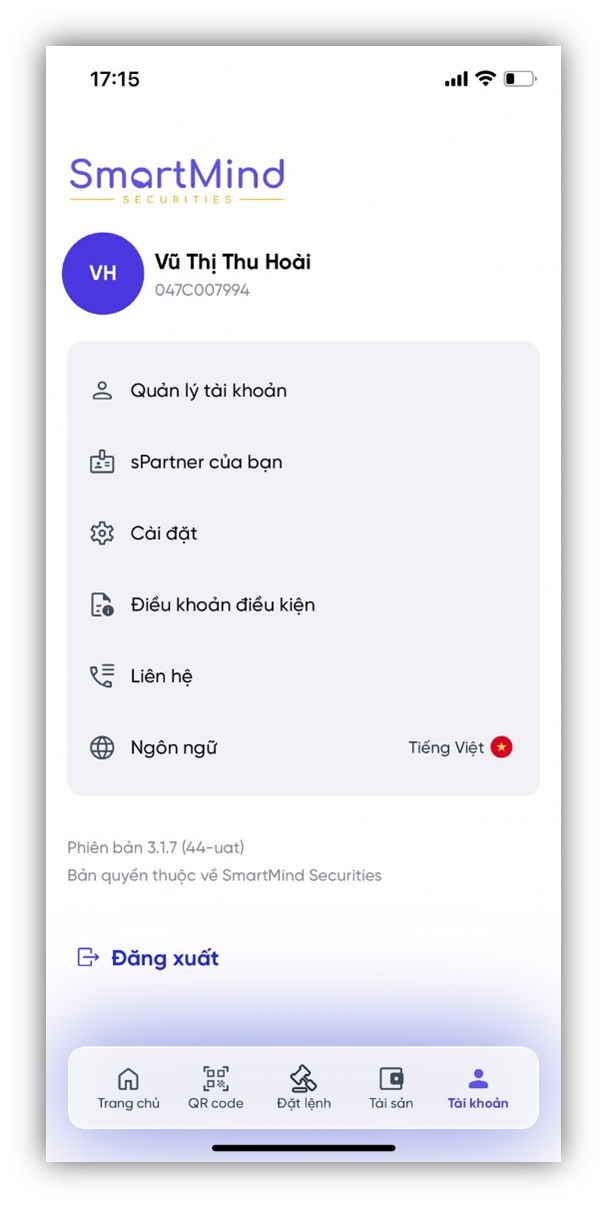
Bước 2: Switch On ở Xác thực nhanh giao dịch để kích hoạt đăng nhập bằng sinh trắc học.
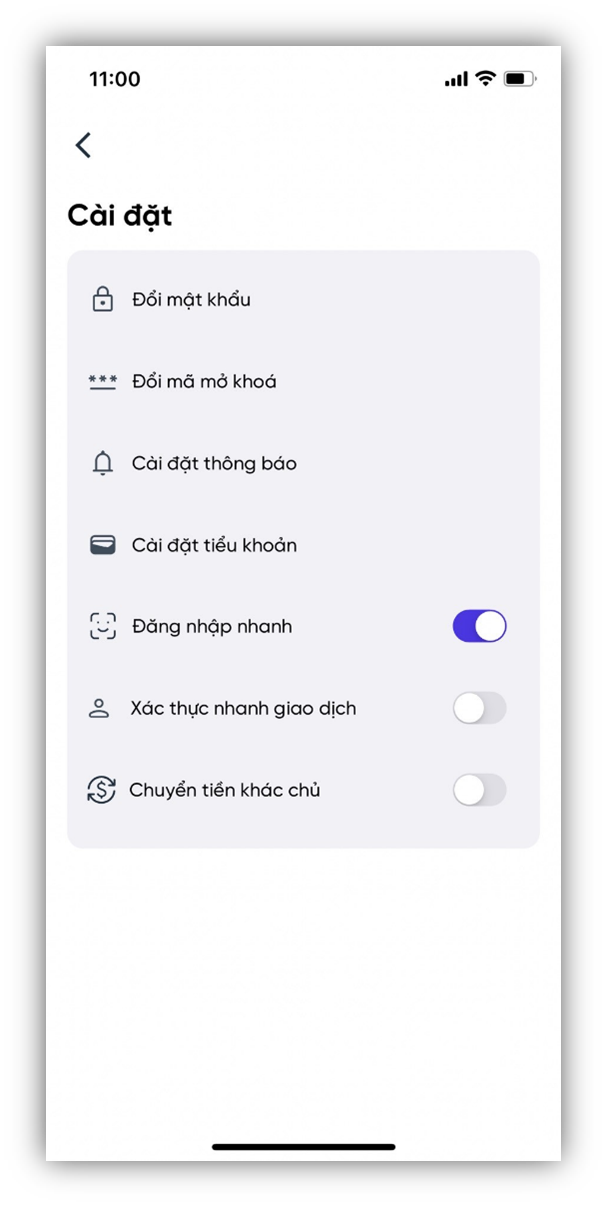
Bước 3: Xác thực sOTP để thực hiện kích hoạt xác thực nhanh giao dịch bằng biometric.
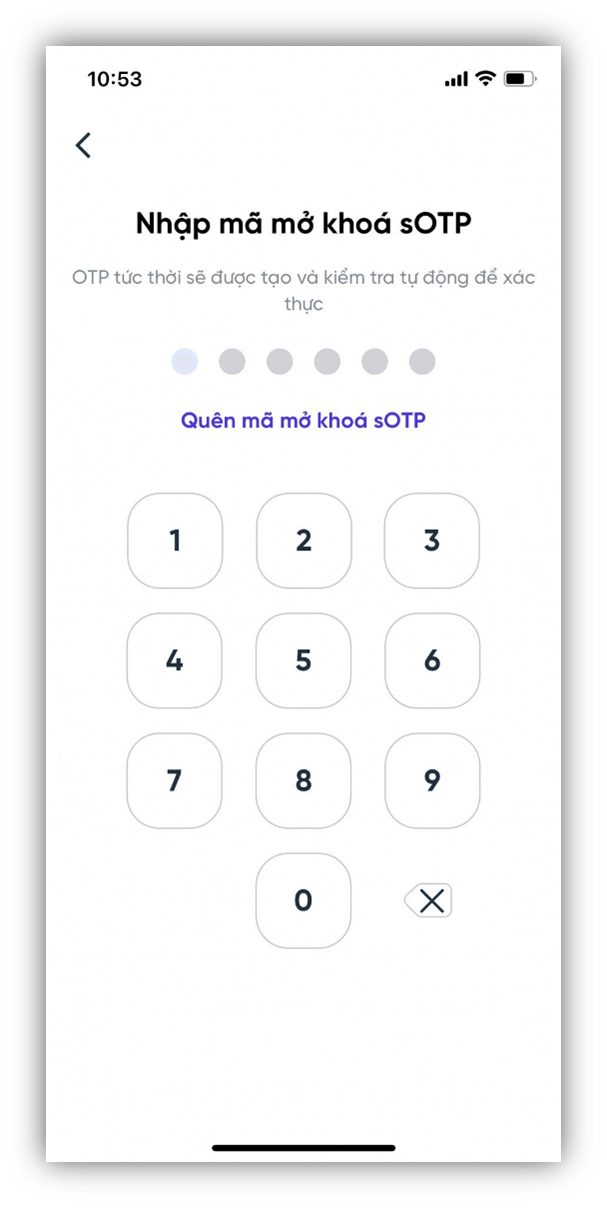
Bước 4: Kích hoạt xác thực nhanh giao dịch bằng sinh trắc học thành công.
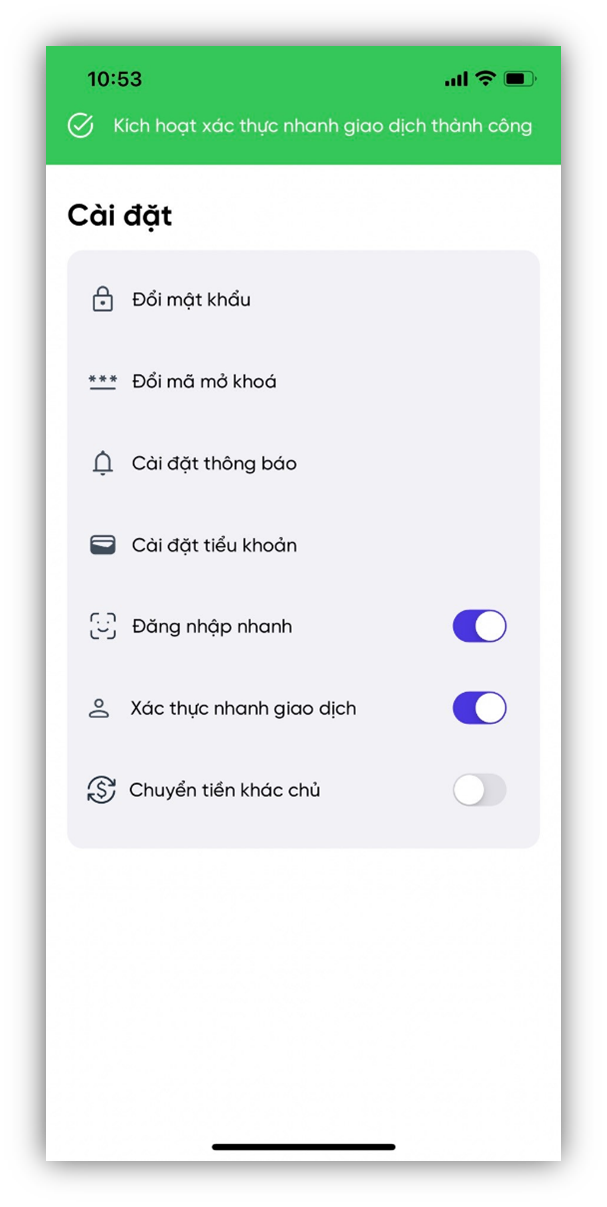
Bước 5: Switch Off ở Xác thực nhanh giao dịch để huỷ xác thực nhanh bằng sinh trắc học khi không muốn sử dụng.